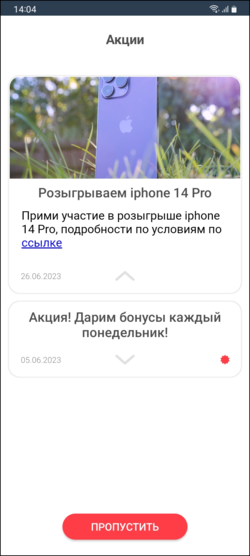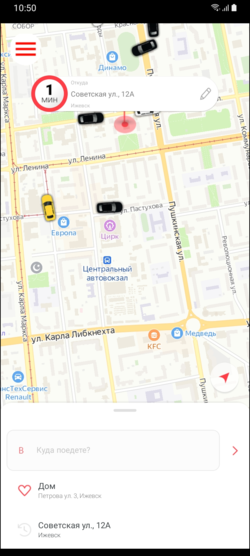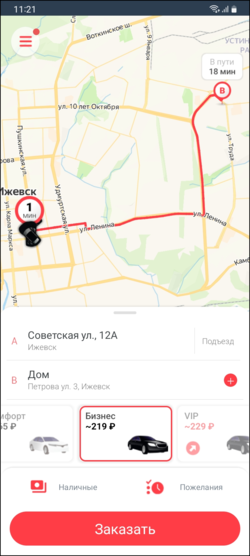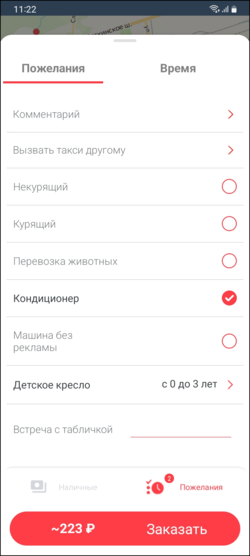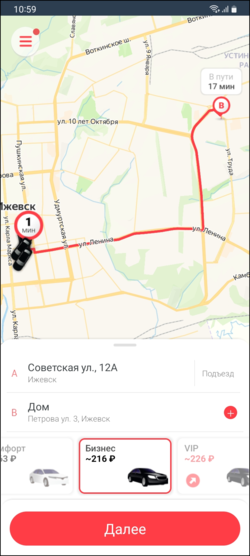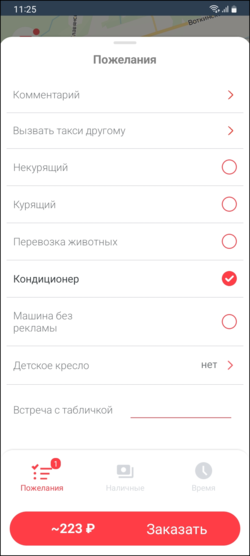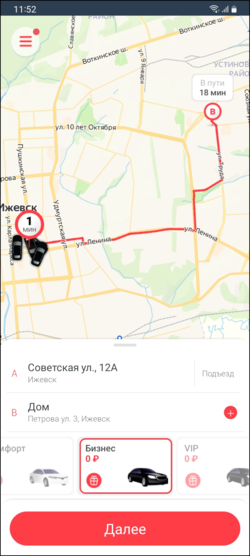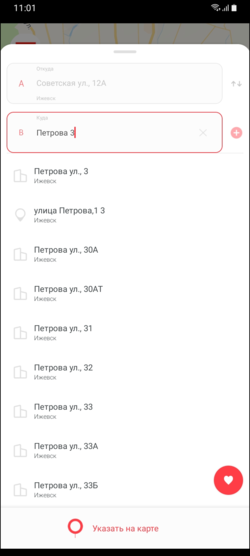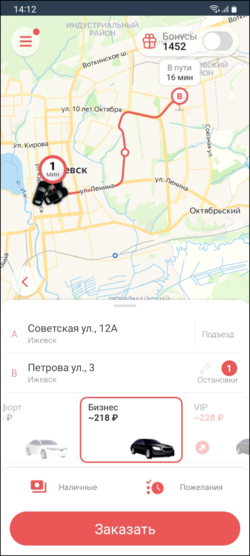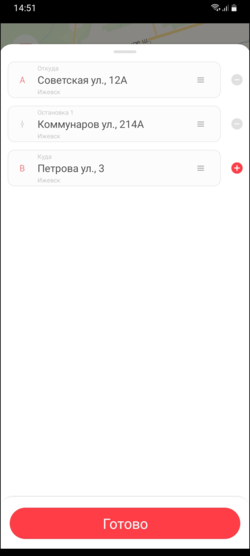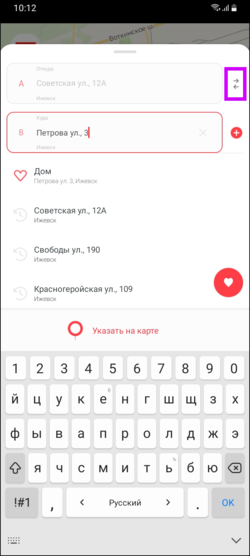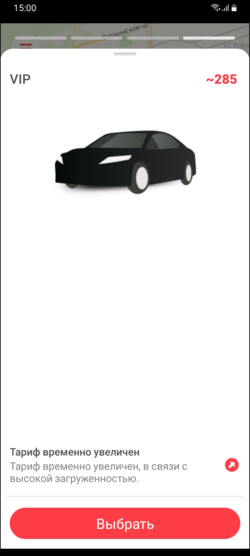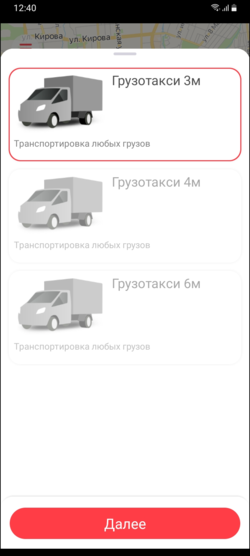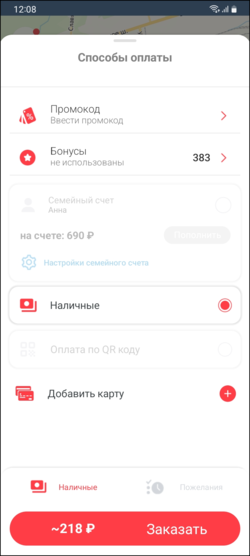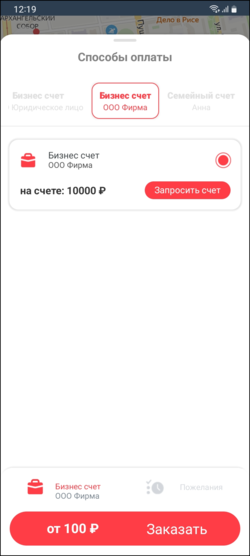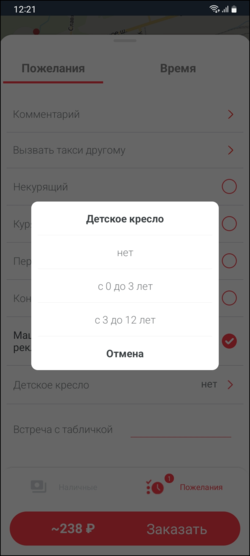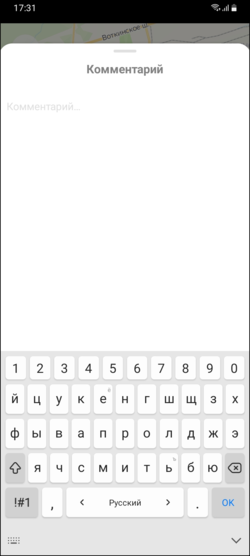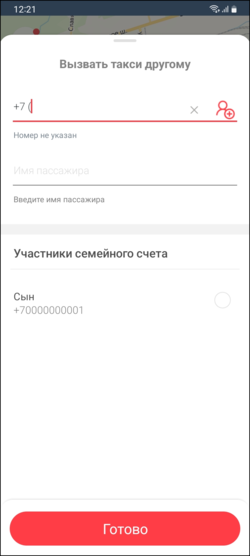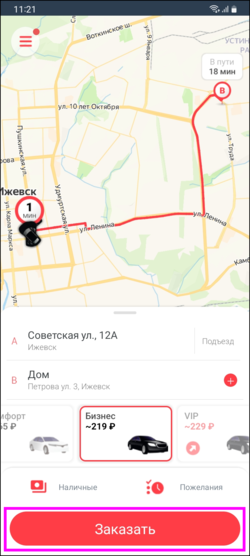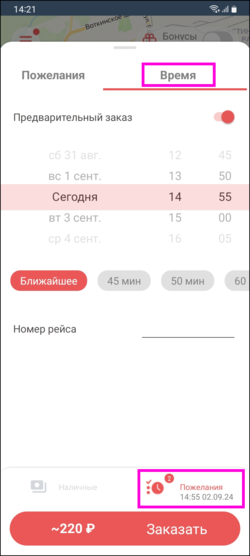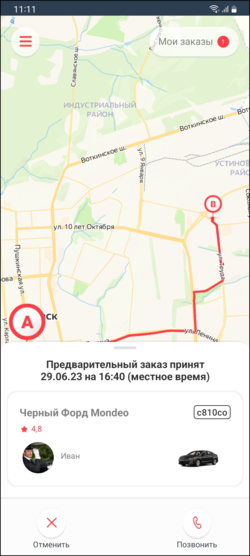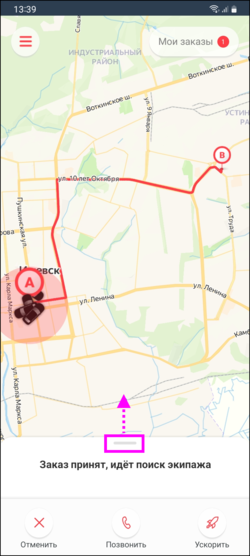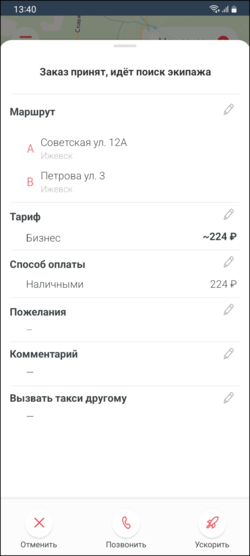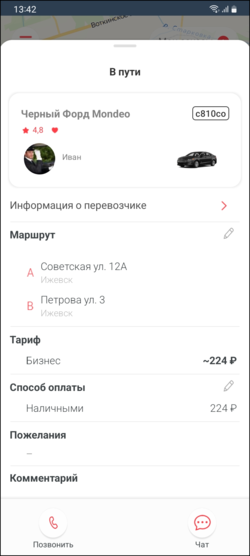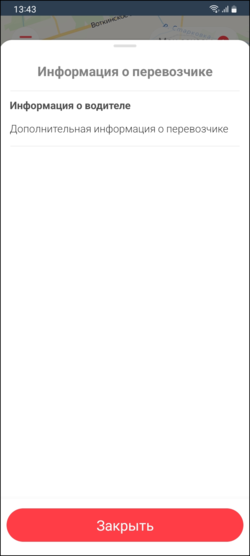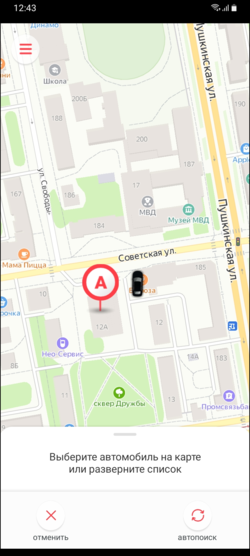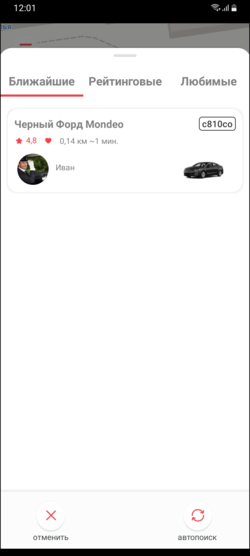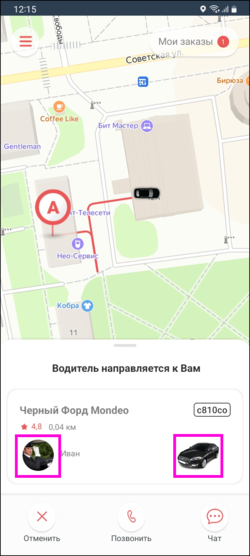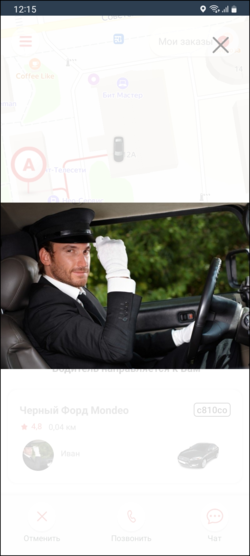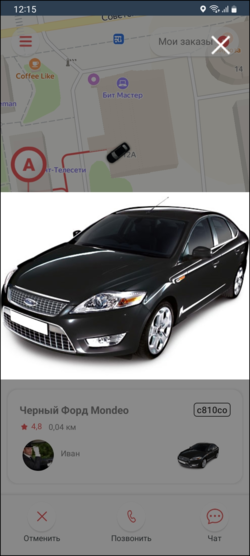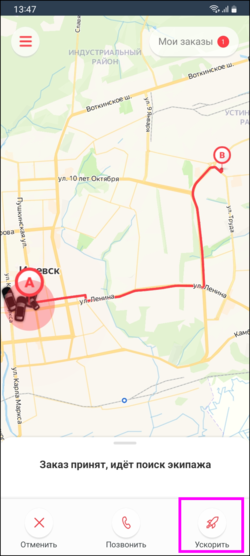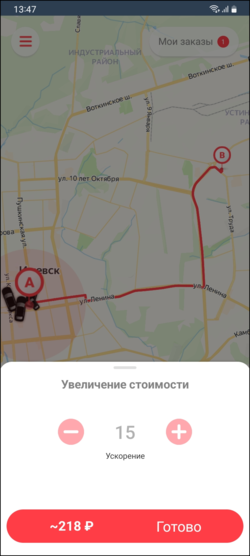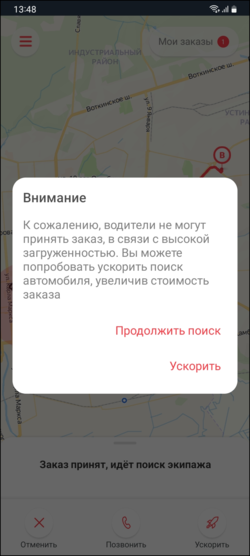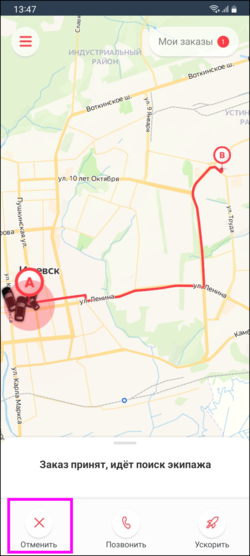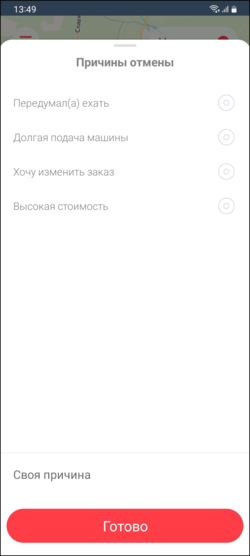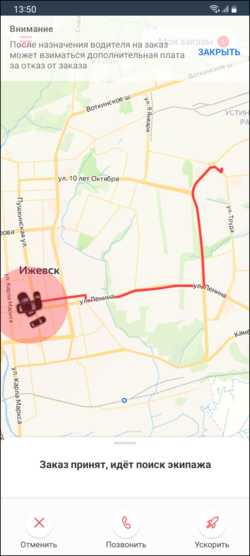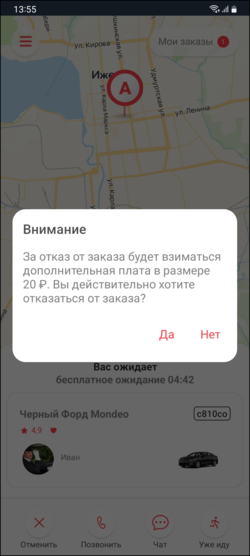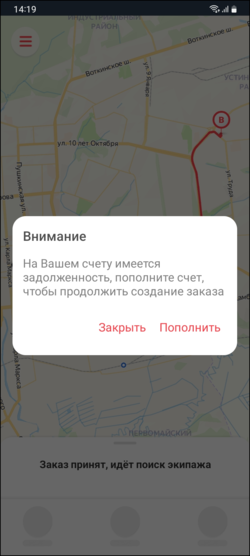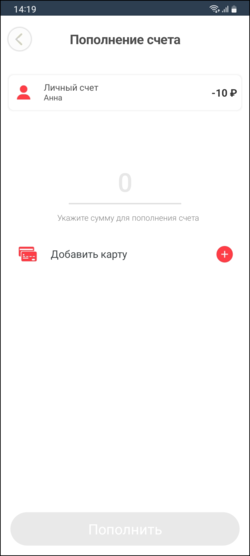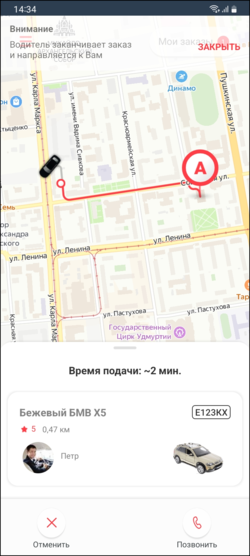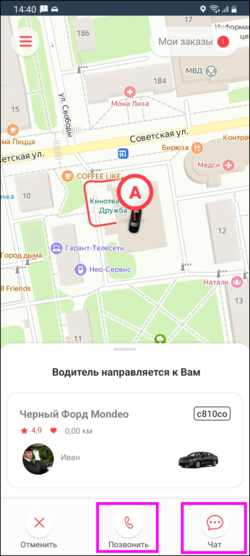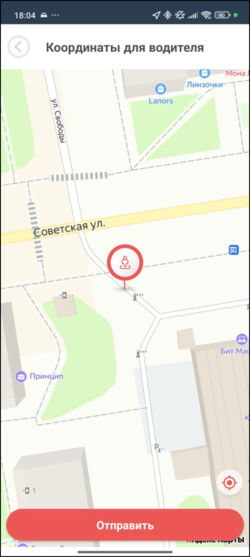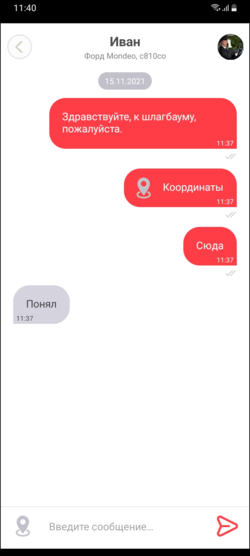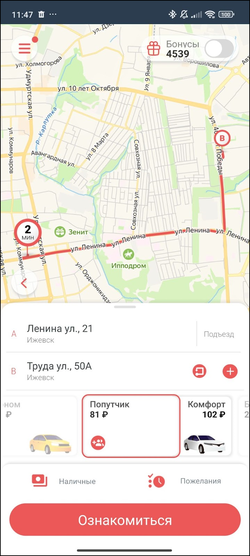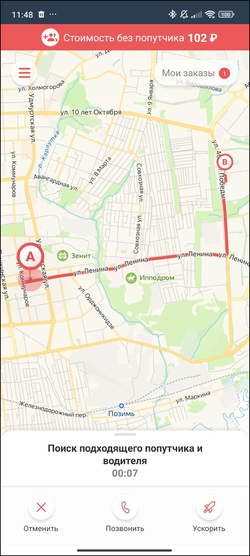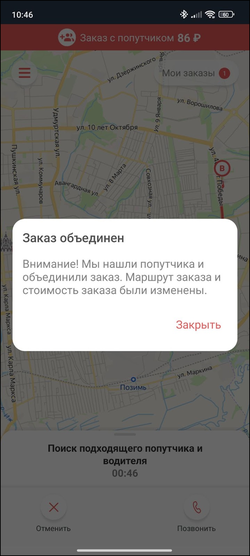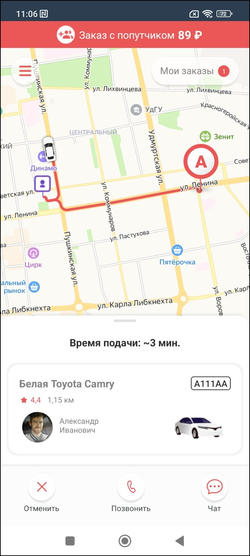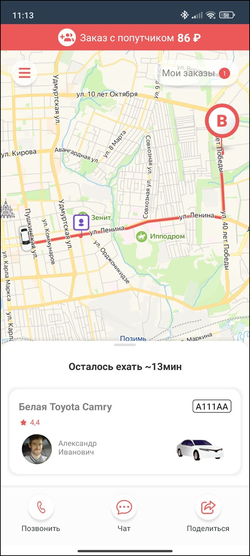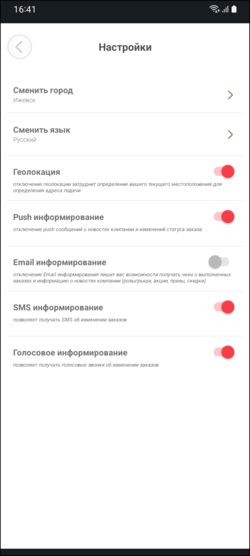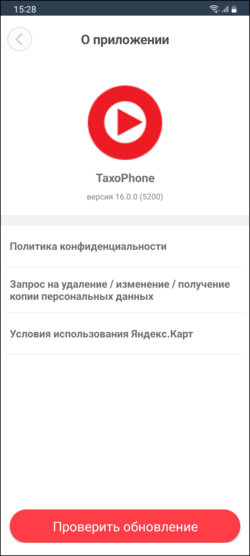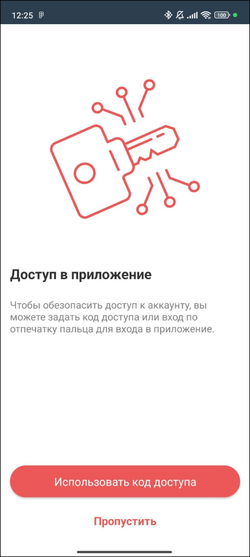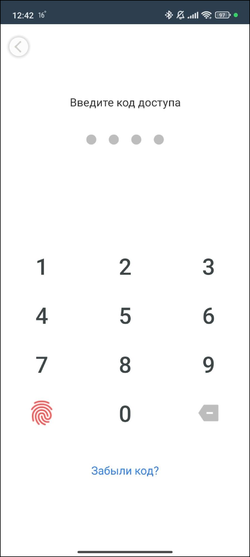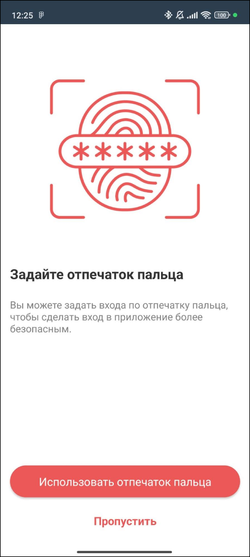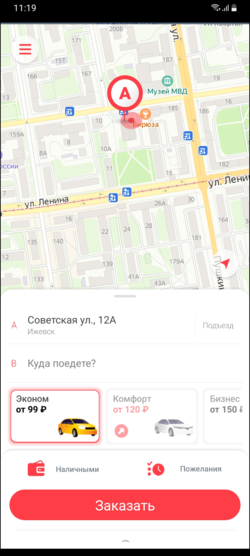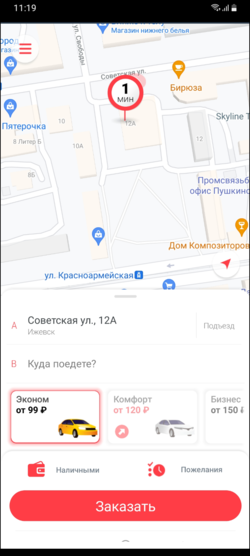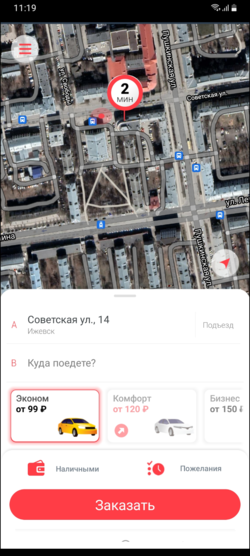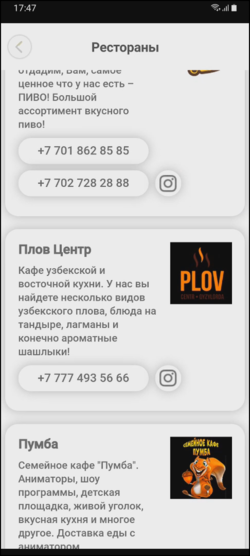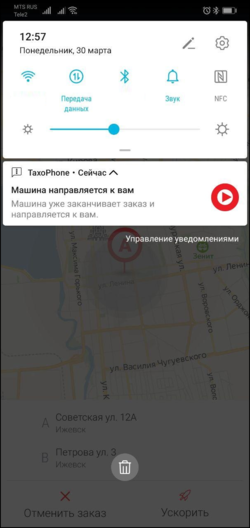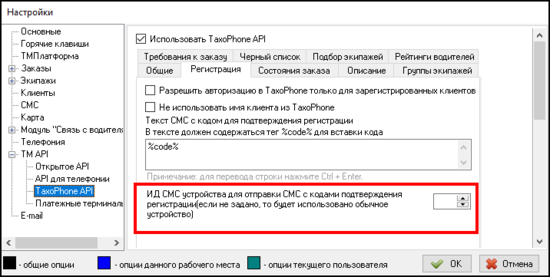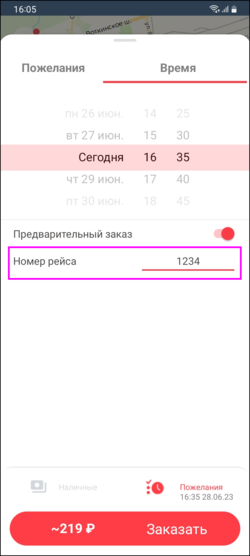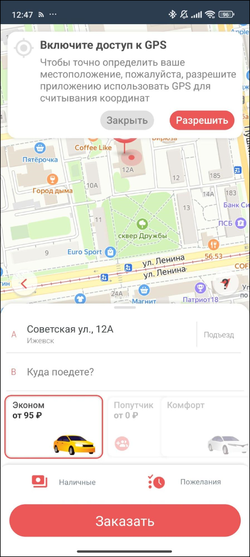Обзор возможностей приложения TaxoPhone — различия между версиями
(→Информационные экраны) |
м |
||
| (не показано 78 промежуточных версий этого же участника) | |||
| Строка 1: | Строка 1: | ||
| − | + | {{info|Информация актуальна для TaxoPhone 17}} | |
| − | + | <big>'''TaxoPhone''' – это современное и удобное мобильное приложение, позволяющее заказать такси без звонка в диспетчерскую. Приложение работает на телефонах под управлением операционных систем iOS и Android и доступно на нескольких языках. | |
| − | + | Для того чтобы служба такси могла принимать заказы, поступающие из приложения, необходима интеграция TaxoPhone и программы [[Такси-Мастер]]. Об этом вы можете прочитать в статье [[Настройка приложения TaxoPhone|"Настройка приложения TaxoPhone"]]. </big> | |
| − | + | ||
| + | == Регистрация в приложении == | ||
| + | {| class="wikitable" | ||
| + | |style="width:25%"|<big>При первом запуске приложение может предложить выбрать город. | ||
| − | + | Порядок городов в списке можно задать в ЕЛК. | |
| − | + | Если будет указан адрес подачи из другого города, где работает компания, то выбранный город изменится автоматически, и список доступных тарифов будет обновлен в соответствии с новым местоположением. | |
| − | + | Также может быть предложено выбрать службу такси (компанию), если она не одна. | |
| − | + | </big> | |
| − | |||
|[[Файл:Окно выбора города в TaxoPhone(iOS).png|250px]] | |[[Файл:Окно выбора города в TaxoPhone(iOS).png|250px]] | ||
|- | |- | ||
| − | |<big> | + | |<big>В форме регистрации надо указать Имя, Номер телефона, E-mail (опционально), и принять политику конфиденциальности.</big> |
{{info|Организация может ограничить круг лиц, использующих приложение, включив настройку "Разрешить авторизацию в TaxoPhone только для зарегистрированных клиентов". То есть войти в приложение смогут только те, кто внесен в [[справочник "Клиенты"]].}} | {{info|Организация может ограничить круг лиц, использующих приложение, включив настройку "Разрешить авторизацию в TaxoPhone только для зарегистрированных клиентов". То есть войти в приложение смогут только те, кто внесен в [[справочник "Клиенты"]].}} | ||
| − | <big>В открывшемся окне | + | <big>В открывшемся окне должен быть введен уникальный код, который будет отправлен в СМС-сообщении или продиктован при входящем звонке. |
| − | Также | + | Также может быть проведена проверка введенного E-mail.</big> |
|[[Файл:Приложение TaxoPhone Профиль (iOS).png|250px]] [[Файл:Приложение TaxoPhone Подтверждение (iOS).png|250px]] | |[[Файл:Приложение TaxoPhone Профиль (iOS).png|250px]] [[Файл:Приложение TaxoPhone Подтверждение (iOS).png|250px]] | ||
|- | |- | ||
|<big>При первом запуске будет предложено обучение.</big> | |<big>При первом запуске будет предложено обучение.</big> | ||
| − | |[[Файл:Приложение TaxoPhone обучение1.png|250px]] [[Файл:Приложение TaxoPhone обучение2 | + | |[[Файл:Приложение TaxoPhone обучение1.png|250px]] [[Файл:Приложение TaxoPhone обучение2.png|250px]] |
|- | |- | ||
| − | |<big>Может быть показано окно акций.</big> | + | |<big>Может быть показано окно акций. |
| + | |||
| + | Существует возможность отправки персонализированных новостей и акций клиентам. При создании новости или акции в Такси-Мастер можно указать группу клиентов, а также атрибут, которым должен обладать клиент, чтобы увидеть данную новость или акцию.</big> | ||
|[[Файл:Приложение TaxoPhone акции.png|250px|слева]] | |[[Файл:Приложение TaxoPhone акции.png|250px|слева]] | ||
|} | |} | ||
| Строка 34: | Строка 38: | ||
|style="width:25%"|<big>На быстром стартовом экране маркером можно указать адрес подачи. <br /> | |style="width:25%"|<big>На быстром стартовом экране маркером можно указать адрес подачи. <br /> | ||
При этом на маркере отображается адрес в данной точке и примерное время подачи.<br /> | При этом на маркере отображается адрес в данной точке и примерное время подачи.<br /> | ||
| − | Также на данном экране есть | + | Также на данном экране есть: |
| − | * | + | * кнопка быстрого применения бонусов с отображением текущего баланса. |
| − | * | + | * блок с адресами назначения, где адрес может быть введён вручную, выбран из любимых или из ранее использованных. |
| − | + | ||
{{info|Максимальное количество одновременно отображаемых машин - 10 штук.}} | {{info|Максимальное количество одновременно отображаемых машин - 10 штук.}} | ||
</big> | </big> | ||
| Строка 43: | Строка 47: | ||
|- | |- | ||
|<big>Существует два режима формы заказа: быстрый и подробный.<br /> | |<big>Существует два режима формы заказа: быстрый и подробный.<br /> | ||
| − | При быстром режиме заказ | + | При быстром режиме заказ оформляется на главном экране в один клик. Кнопки выбора способа оплаты и пожеланий находятся на главном экране. Стоимость поездки отображается на панели тарифов, а при открытии выбора оплаты или пожеланий — на кнопке "Заказать". Если блок тарифов скрыт, стоимость всегда показывается на кнопке "Заказать".<br /> |
| − | Если | + | При подробном режиме заказ осуществляется в два шага. На первом шаге указываются адреса и тариф, после чего нажимается кнопка "Далее" для перехода к выбору пожеланий, способа оплаты и времени. Стоимость на первом шаге отображается в блоке тарифов (если он не отключен, иначе на кнопке "Заказать"), а на втором на кнопке "Заказать". |
| − | При подробном режиме заказ осуществляется в два шага. На первом шаге указываются адреса и тариф | + | |
| + | Возможность отключения расчета предварительной стоимости заказа предусмотрена для отдельных тарифов (групп экипажей). | ||
| + | |||
| + | Можно отключить отображение примерного времени в пути. | ||
| + | |||
| + | Призовые заказы имеют специальный признак при использовании функционала призовых заказов. | ||
| + | |||
</big> | </big> | ||
| − | |[[Файл:Приложение TaxoPhone быстрый режим.png|250px]] [[Файл:Приложение TaxoPhone быстрый режим2.png|250px]] [[Файл:Приложение TaxoPhone полный режим.png|250px]] [[Файл:Приложение TaxoPhone полный режим2.png|250px]] | + | |[[Файл:Приложение TaxoPhone быстрый режим.png|250px]] [[Файл:Приложение TaxoPhone быстрый режим2.png|250px]] [[Файл:Приложение TaxoPhone полный режим.png|250px]] [[Файл:Приложение TaxoPhone полный режим2.png|250px]] [[Файл:Приложение TaxoPhone призовой.png|250px]] |
|- | |- | ||
|<big> Если адрес {{поле|Откуда}} не будет распознан, приложение определит координаты (широту и долготу).</big> | |<big> Если адрес {{поле|Откуда}} не будет распознан, приложение определит координаты (широту и долготу).</big> | ||
| Строка 53: | Строка 63: | ||
<big>В поле {{поле|Подъезд}}, если оно присутствует, можно написать уточнение места подачи: подъезд или произвольный комментарий.<br /> | <big>В поле {{поле|Подъезд}}, если оно присутствует, можно написать уточнение места подачи: подъезд или произвольный комментарий.<br /> | ||
| − | + | Необходимо указать адрес назначения в поле {{поле|Куда}} и остановки (с помощью кнопки [[Файл:TaxoPhone добавить остановку кнопка.png|30px]]), если нужны.<br /> | |
| − | Для удобства на экране поиска и указания адреса | + | Для удобства на экране поиска и указания адреса можно использовать: |
| − | * | + | * Ручной ввод адреса. Если по введённым пользователям данным не нашлось ни одного подходящего адреса, то будет предложено указать адрес на карте. |
| − | * | + | * Выбор из списка любимых адресов (будут отображаться только любимые адреса из выбранного города) и адресов из истории поездок. |
| − | * | + | * «Указать на карте» (с помощью кнопки [[Файл:Указать_на_карте.PNG|20px]]).<br /> |
| + | |||
| + | При введении адреса может быть доступна кнопка "Туда и обратно", которая добавляет адрес подачи как конечный адрес. | ||
Если в заказе более двух адресов, то, нажав на блок адреса назначения или на индикатор количества остановок, можно открыть список всех адресов заказа. Порядок адресов изменяется перетаскиванием.<br /> | Если в заказе более двух адресов, то, нажав на блок адреса назначения или на индикатор количества остановок, можно открыть список всех адресов заказа. Порядок адресов изменяется перетаскиванием.<br /> | ||
Если указано хотя бы 2 адреса, будет построен предварительный маршрут по заказу. | Если указано хотя бы 2 адреса, будет построен предварительный маршрут по заказу. | ||
| + | |||
| + | При поиске пунктов/заведений в списке подходящих результатов поиска происходит сортировка по убыванию от местоположения пользователя. | ||
</big> | </big> | ||
| − | |[[Файл:Приложение TaxoPhone экран поиска адреса.png|250px]] [[Файл:Окно нового заказа в TaxoPhone (iOS).png|250px]] [[Файл:Приложение TaxoPhone экран остановок.png|250px]] | + | |[[Файл:Приложение TaxoPhone экран поиска адреса.png|250px]] [[Файл:Окно нового заказа в TaxoPhone (iOS).png|250px]] [[Файл:Приложение TaxoPhone экран остановок.png|250px]] [[Файл:Приложение TaxoPhone туда обратно.png|250px]] |
|- | |- | ||
|<big>На панели тарифов можно увидеть стоимость заказа сразу для всех тарифов.<br /> | |<big>На панели тарифов можно увидеть стоимость заказа сразу для всех тарифов.<br /> | ||
| Строка 76: | Строка 90: | ||
При повторном нажатии на выбранный тариф, будет выведена подробная информация. | При повторном нажатии на выбранный тариф, будет выведена подробная информация. | ||
| − | + | Также могут присутствовать группы экипажей доставки и супергруппы (когда несколько однотипных групп экипажей объединены). | |
| − | |||
| − | Также могут присутствовать группы экипажей доставки | ||
</big> | </big> | ||
| − | |[[Файл:Приложение TaxoPhone быстрый режим.png|250px]] [[Файл:Выбор группы экипажей в TaxoPhone(iOS).png|250px]] | + | |[[Файл:Приложение TaxoPhone быстрый режим.png|250px]] [[Файл:Выбор группы экипажей в TaxoPhone(iOS).png|250px]] [[Файл:Объединение тарифов TaxoPhone.png|250px]] |
|- | |- | ||
| − | |<big>Можно выбрать способ оплаты: добавить банковскую карту, ввести реферальный код или промо-код, использовать бонусы (также может быть разрешено распределение бонусов в конце поездки).<br /> | + | |<big>Можно выбрать способ оплаты: добавить банковскую карту, использовать оплату по qr-коду, ввести реферальный код или промо-код, использовать бонусы (также может быть разрешено распределение бонусов в конце поездки).<br /> |
| + | |||
| + | Если выбран вариант оплаты через QR-код, то при завершении поездки водитель покажет клиенту QR-код, а клиент может оплатить поездку, распознав QR-код любым имеющимся банковским приложением. | ||
| + | |||
| + | Если клиенту разрешено использование семейных счетов, то он может создать и настроить семейный счет. | ||
| + | |||
| + | Можно настроить доступ к счетам (безналичному, бонусному или к добавленной банковской карте) для членов семьи, добавить участников семейного счета, настроить уведомления (о создании или завершении заказа с оплатой по семейному счету). | ||
| + | |||
| + | Для приглашения члена семьи к использованию семейного счета, необходимо нажать "Пригласить нового участника" и указать его имя и телефон. | ||
| + | |||
Для юридических лиц есть возможность выбрать между бизнес счетом и личным. | Для юридических лиц есть возможность выбрать между бизнес счетом и личным. | ||
| + | |||
| + | Для клиентов, у которых по умолчанию используется безналичный счет для оплаты, может быть запрещено использовать для оплаты наличные или банковскую карту. | ||
| + | |||
| + | Также юридические лица могут по специальной кнопке "Запросить счет" отправлять заранее подготовленный тип отчёта клиенту на указанный в профиле E-mail. | ||
</big> | </big> | ||
| − | |[[Файл:Способ оплаты в TaxoPhone.png|250px]] [[Файл:TaxoPhone выбор бизнес счета.png|250px]] | + | |[[Файл:Способ оплаты в TaxoPhone.png|250px]] [[Файл:TaxoPhone семейный счет.png|250px]] [[Файл:TaxoPhone выбор бизнес счета.png|250px]] |
|- | |- | ||
|<big>Можно указать дополнительные параметры, нажав на "Пожелания". Доступные для выбора параметры зависят от выбранной группы экипажей.<br /> | |<big>Можно указать дополнительные параметры, нажав на "Пожелания". Доступные для выбора параметры зависят от выбранной группы экипажей.<br /> | ||
| Строка 101: | Строка 126: | ||
== Создание предварительного заказа == | == Создание предварительного заказа == | ||
{| class="wikitable" | {| class="wikitable" | ||
| − | |style="width:25%"|<big>Для создания предварительного заказа необходимо при оформлении в блоке "Пожелания" включить настройку "Предварительный заказ" и указать желаемое время подачи автомобиля.<br /> | + | |style="width:25%"|<big>Для создания предварительного заказа необходимо при оформлении в блоке "Пожелания" включить настройку "Предварительный заказ" и указать желаемое время подачи автомобиля. Также пользователю могут быть предложены шаблоны с вариантами времени, через которое нужен автомобиль, для удобства выбора.<br /> |
| − | Остальные действия не отличаются от создания обычного заказа.</big> | + | Остальные действия не отличаются от создания обычного заказа. |
| − | |[[Файл:Приложение TaxoPhone Пожелания к заказу (iOS) 2.png|250px| | + | |
| + | В TaxoPhone может отображаться информация по предварительному экипажу для предварительных заказов, которые еще не перешли в текущие.</big> | ||
| + | |[[Файл:Приложение TaxoPhone Пожелания к заказу (iOS) 2.png|250px]] [[Файл:Приложение TaxoPhone информация о предварительном экипаже.png|250px]] | ||
|} | |} | ||
== Создание нескольких заказов одновременно == | == Создание нескольких заказов одновременно == | ||
{| class="wikitable" | {| class="wikitable" | ||
| − | |style="width:25%"|<big>Можно создать одновременно несколько заказов.</big> | + | |style="width:25%"|<big>Можно создать одновременно несколько заказов. |
| + | |||
| + | Есть возможность скрыть номера заказов в приложении.</big> | ||
|[[Файл:TaxoPhone создание нескольких заказов.png|250px]] [[Файл:TaxoPhone создание нескольких заказов 2.png|250px]] | |[[Файл:TaxoPhone создание нескольких заказов.png|250px]] [[Файл:TaxoPhone создание нескольких заказов 2.png|250px]] | ||
| + | |} | ||
| + | |||
| + | == "Аукцион" (торги) между клиентом и водителем == | ||
| + | {| class="wikitable" | ||
| + | |style="width:25%"|<big>Можно использовать функционал [[Заказы-аукционы|аукциона между клиентом и водителем]], который позволяет клиентам указывать желаемую цену за поездку. | ||
| + | |||
| + | {{info|Для работы данного функционала необходимо специальную лицензию "Заказы-аукционы" в лицензионном ключе.}} | ||
| + | |||
| + | Пользователь пассажирского приложения может выбрать специальный тариф с признаком аукциона (молоточек) и задать свою цену за поездку. | ||
| + | |||
| + | Пассажир может задать свою цену за заказ, используя кнопки "-" и "+", изменяя её в пределах минимальной и максимальной цен. После создания заказа откроется экран с предложениями от водителей, которые можно принять или отклонить. Пассажир также может изменить цену, не покидая экран поиска предложений, чтобы быстрее получить отклик. | ||
| + | </big> | ||
| + | |[[Файл:TaxoPhone тариф с аукционом.png|250px]] [[Файл:TaxoPhone цена для аукциона.png|250px]] [[Файл:TaxoPhone предложение аукциона водителям.png|250px]] | ||
|} | |} | ||
== Назначение автомобиля на заказ == | == Назначение автомобиля на заказ == | ||
{| class="wikitable" | {| class="wikitable" | ||
| − | |style="width:25%"|<big>После создания заказа | + | |style="width:25%"|<big>После создания заказа ближайшие экипажи будут подобраны системой в соответствии с заданными параметрами. |
| − | Также после создания заказа можно | + | |
| − | + | На экране подбора экипажей может быть показан процесс предложения заказа водителям. | |
| − | * До назначения водителя | + | |
| − | * После назначения водителя | + | Также после создания заказа можно будет просмотреть и изменить его детали, если это разрешено. |
| + | |||
| + | Редактирование заказа возможно: | ||
| + | * До назначения водителя: все параметры. | ||
| + | * После назначения водителя: добавление адреса назначения и/или остановки, изменение способа оплаты; остальные данные изменить нельзя. | ||
| + | |||
| + | На экране с деталями заказа, после назначения водителя, может отображаться дополнительная информация о водителе или компании перевозчике. | ||
| + | |||
</big> | </big> | ||
| − | |[[Файл:отображение всех автомобилей на экране(iOS).png|250px]] [[Файл:Детали заказа TaxoPhone.png|250px]] | + | |
| + | {{info |Появилась новая настройка для TaxoPhone — «Открывать экран автопоиска по умолчанию в развернутом состоянии». Если она активирована, экран подбора экипажа при открытии сразу отображается с развёрнутой шторкой деталей заказа. Это работает как при переходе на экран подбора экипажа по умолчанию, так и при переходе из списка заказов. Для подключения этой функции обратитесь в тех.поддержку.}} | ||
| + | |||
| + | |[[Файл:отображение всех автомобилей на экране(iOS).png|250px]] [[Файл:Детали заказа TaxoPhone.png|250px]] [[Файл:TaxoPhone информация о водителе.png|250px]] [[Файл:TaxoPhone информация о водителе2.png|250px]] | ||
|- | |- | ||
|<big>Также может быть доступен выбор автомобиля на карте или из списка.</big> | |<big>Также может быть доступен выбор автомобиля на карте или из списка.</big> | ||
| Строка 133: | Строка 185: | ||
На закладке "Любимые" отображаются активные экипажи, отмеченные как любимые.</big> | На закладке "Любимые" отображаются активные экипажи, отмеченные как любимые.</big> | ||
|[[Файл:Приложение TaxoPhone Выбор автомобиля (iOS).png|250px]] [[Файл:Приложение TaxoPhone Выбор автомобиля (iOS) 2.png|250px]] | |[[Файл:Приложение TaxoPhone Выбор автомобиля (iOS).png|250px]] [[Файл:Приложение TaxoPhone Выбор автомобиля (iOS) 2.png|250px]] | ||
| + | |- | ||
| + | |<big>На статусных экранах можно нажать на фотографии автомобиля и водителя для увеличения, что позволит лучше их рассмотреть.</big> | ||
| + | |[[Файл:TaxoPhone увеличение фото.png|250px]] [[Файл:TaxoPhone увеличение фото водитель.png|250px]] [[Файл:TaxoPhone увеличение фото авто.png|250px]] | ||
|} | |} | ||
== Ускорение заказа == | == Ускорение заказа == | ||
{| class="wikitable" | {| class="wikitable" | ||
| − | |style="width:25%"|<big>При автоподборе можно увеличить стоимость заказа, чтобы водители быстрее его взяли.</big> | + | |style="width:25%"|<big>При автоподборе можно увеличить стоимость заказа, чтобы водители быстрее его взяли. |
| − | |[[Файл:TaxoPhone ускорить.png|250px]] [[Файл:TaxoPhone увеличение стоимости.png|250px]] | + | |
| + | Если поиск продолжается какое-то продолжительное время (настраивается), может появляться диалоговое окно с предложением повысить стоимость заказа. | ||
| + | </big> | ||
| + | |[[Файл:TaxoPhone ускорить.png|250px]] [[Файл:TaxoPhone увеличение стоимости.png|250px]] [[Файл:TaxoPhone предложение увеличения стоимости.png|250px]] | ||
|} | |} | ||
== Отказ от заказа == | == Отказ от заказа == | ||
{| class="wikitable" | {| class="wikitable" | ||
| − | |style="width:25%"|<big>Пассажир может отказаться от заказа в любой момент до того, как он сел в машину. Для этого необходимо нажать на кнопку {{поле|Отменить | + | |style="width:25%"|<big>Пассажир может отказаться от заказа в любой момент до того, как он сел в машину. Для этого необходимо нажать на кнопку {{поле|Отменить}}. |
| − | + | ||
| − | + | Также при отмене можно указать причину. | |
| − | + | ||
| + | Заполнение причин отказа от заказа можно сделать обязательным. | ||
| + | |||
{{info|Шаблоны причин создаются в отдельном справочнике "Причины отмены заказов клиентами".}} | {{info|Шаблоны причин создаются в отдельном справочнике "Причины отмены заказов клиентами".}} | ||
</big> | </big> | ||
| − | |[[Файл:TaxoPhone причина отказа.png|250px]] | + | |[[Файл:TaxoPhone отменить заказ.png|250px]] |[[Файл:TaxoPhone причина отказа.png|250px]] |
|} | |} | ||
| Строка 171: | Строка 231: | ||
|style="width:25%"|<big>Использование личных счетов клиентов можно настроить таким образом, что при отрицательном балансе личного безналичного счета (настраивается в группах клиентов) создание любых заказов данным клиентом будет запрещено, то есть пользователь не сможет создать заказ, пока не погасит задолженность (штраф). | |style="width:25%"|<big>Использование личных счетов клиентов можно настроить таким образом, что при отрицательном балансе личного безналичного счета (настраивается в группах клиентов) создание любых заказов данным клиентом будет запрещено, то есть пользователь не сможет создать заказ, пока не погасит задолженность (штраф). | ||
| − | Пополнение личного счета возможно с привязанной банковской карты. | + | Пополнение личного счета возможно с привязанной банковской карты. Для некоторых клиентов данная операция может быть недоступна. |
</big> | </big> | ||
|[[Файл:TaxoPhone уведомление о задолженности на личном счете.png|250px]] [[Файл:TaxoPhone пополнение личного счета.png|250px]] | |[[Файл:TaxoPhone уведомление о задолженности на личном счете.png|250px]] [[Файл:TaxoPhone пополнение личного счета.png|250px]] | ||
| Строка 179: | Строка 239: | ||
{| class="wikitable" | {| class="wikitable" | ||
|style="width:25%"|<big>Для пользователя в приложении отображается трек от экипажа до точки освобождения, и от точки освобождения водителя по предыдущему заказу до адреса подачи. | |style="width:25%"|<big>Для пользователя в приложении отображается трек от экипажа до точки освобождения, и от точки освобождения водителя по предыдущему заказу до адреса подачи. | ||
| + | |||
| + | В TaxoPhone может автоматически пересчитываться время до подачи на основе маршрута доезда экипажа до адреса подачи. | ||
</big> | </big> | ||
|[[Файл:TaxoPhone трек экипажа для заказа в очереди.png|250px]] | |[[Файл:TaxoPhone трек экипажа для заказа в очереди.png|250px]] | ||
| Строка 185: | Строка 247: | ||
== Связь с водителем == | == Связь с водителем == | ||
{| class="wikitable" | {| class="wikitable" | ||
| − | |style="width:25%"|<big>После | + | |style="width:25%"|<big>После назначения автомобиля пассажир может связаться с водителем: позвонить, написать сообщение, отправить координаты места или отметить своё текущее местоположение через кнопку «Где я». Для этого используются кнопки «Позвонить» и «Чат». |
| − | + | ||
| + | На Android можно отвечать на сообщения водителя прямо из push-уведомлений. | ||
| + | |||
| + | Все сообщения по поездке сохраняются в истории заказов..<br /></big> | ||
{{info|Возможность связи с водителем определяется политикой организации.}} | {{info|Возможность связи с водителем определяется политикой организации.}} | ||
| − | |[[Файл:TaxoPhone позвонить водителю.png|250px]] [[Файл:TaxoPhone чат с водителем.png|250px]] | + | |[[Файл:TaxoPhone позвонить водителю.png|250px]] [[Файл:Координаты для водителя.png|250px]] [[Файл:TaxoPhone чат с водителем.png|250px]] |
|} | |} | ||
== Выполнение и завершение заказа == | == Выполнение и завершение заказа == | ||
{| class="wikitable" | {| class="wikitable" | ||
| − | |style="width:25%"|<big>Оповестить водителя о своем выходе можно, нажав "Уже иду".</big> | + | |style="width:25%"|<big>Оповестить водителя о своем выходе можно, нажав "Уже иду". |
| − | |[[Файл:TaxoPhone уже иду.png|250px| | + | |
| + | Также можно нажать кнопку "Уже иду" прямо в push-сообщении об ожидании клиента водителем (только на устройствах при управлении Android). | ||
| + | |||
| + | Во время ожидания пассажира водителем на экране может отображаться информация о бесплатном и платном времени ожидания. Данный функционал настраивается в тарифе. | ||
| + | </big> | ||
| + | |[[Файл:TaxoPhone уже иду.png|250px]][[Файл:TaxoPhone уже иду в пуше.png|250px]] | ||
|- | |- | ||
|<big>Все передвижения экипажа можно видеть на карте.<br /> | |<big>Все передвижения экипажа можно видеть на карте.<br /> | ||
| − | Также можно позвонить/написать водителю.</big> | + | Также можно позвонить/написать водителю. |
| + | |||
| + | Во время поездки (с экрана "В пути") можно отправить ссылку на страницу, на которой будут отображаться передвижения поделившегося пользователя.</big> | ||
|[[Файл:Состояние заказа в приложении TaxoPhone (iOS).png|250px]] | |[[Файл:Состояние заказа в приложении TaxoPhone (iOS).png|250px]] | ||
|- | |- | ||
|<big>После окончания поездки в окне "Оплата" можно изменить способ оплаты и определить какую часть стоимости нужно оплатить бонусами (если разрешено менять количество бонусов в конце поездки или если нужно подтверждение оплаты по карте).<br /> | |<big>После окончания поездки в окне "Оплата" можно изменить способ оплаты и определить какую часть стоимости нужно оплатить бонусами (если разрешено менять количество бонусов в конце поездки или если нужно подтверждение оплаты по карте).<br /> | ||
| + | |[[Файл:Приложение TaxoPhone Оплата (iOS).png|250px]] | ||
| + | |- | ||
| + | |После оплаты можно оценить качество поездки (из оценок рассчитывается [[Рейтинг водителя]]), поставив оценку от 1 до 5 и выбрав нужные шаблоны параметров поездки. Есть возможность использовать уникальные кастомные иконки для оценки заказа, при этом они могут быть различны для разных групп экипажей (тарифов).<br /> | ||
| − | + | Служба такси может дать возможность пользователю оценить завершенный заказ не сразу, а в течение определенного времени, открыв заказ в истории заказов. | |
В зависимости от оценки заказа (положительная или отрицательная) клиентом, будет появляться возможность добавления водителя в любимые или в черный список.<br /> | В зависимости от оценки заказа (положительная или отрицательная) клиентом, будет появляться возможность добавления водителя в любимые или в черный список.<br /> | ||
| + | |||
| + | Добавление комментария к оценке, если она негативная, можно сделать обязательным. | ||
| + | |||
| + | Может быть доступно прикрепление фотографий к отзыву. | ||
Водителю можно оставлять чаевые в конце поездки на экране оценки заказа. <br /> | Водителю можно оставлять чаевые в конце поездки на экране оценки заказа. <br /> | ||
| Строка 212: | Строка 291: | ||
Если не закрыть экран с оценкой, то он закроется автоматически через 30 минут после завершения заказа.<br /> | Если не закрыть экран с оценкой, то он закроется автоматически через 30 минут после завершения заказа.<br /> | ||
| − | Также если у клиента еще не было реферального кода, то он будет сгенерирован.</big> | + | Также если у клиента еще не было реферального кода, то он будет сгенерирован (при использовании реферальной системы).</big> |
| − | |[[Файл: | + | |[[Файл:Завершение заказа в приложении TaxoPhone (iOS).png|250px]] [[Файл:TaxoPhone подробности поездки.png|250px]] [[Файл:TaxoPhone отзыв с фото.png|250px]] [[Файл:TaxoPhone обязательный отзыв при низкой оценке.png|250px]] [[Файл:TaxoPhone чаевые.png|250px]] |
|- | |- | ||
|<big>Также будет предложено оценить приложение.<br /> | |<big>Также будет предложено оценить приложение.<br /> | ||
Организация может отключить появление данного окна.</big> | Организация может отключить появление данного окна.</big> | ||
|[[Файл:TaxoPhone оценить приложение.png|250px]] | |[[Файл:TaxoPhone оценить приложение.png|250px]] | ||
| + | |} | ||
| + | |||
| + | == Совместные поездки == | ||
| + | {| class="wikitable" | ||
| + | |style="width:25%"|<big>Функции совместных поездок доступны при наличии специальной лицензии. | ||
| + | |||
| + | Для совместных поездок используется специальный тариф "Попутчик". При его выборе нужно будет нажать кнопку "Ознакомиться", прочитать открывшуюся инструкцию и описание особенностей совместных поездок, только потом нажать "Заказать". | ||
| + | |||
| + | Карточка тарифа с опцией совместных поездок разделена на две части: обычный тариф и совместный. При этом предварительный расчет стоимости поездки по обоим тарифам отображается сразу для сравнения. | ||
| + | |||
| + | </big> | ||
| + | |[[Файл:TaxoPhone попутчик.png|250px]] [[Файл:TaxoPhone попутчик тариф.png|250px]] | ||
| + | |- | ||
| + | |<big>После создания заказа отображается информация о том, является ли заказ совместным, и текущая стоимость поездки. | ||
| + | |||
| + | В случае объединения заказа показывается диалоговое окно с уведомлением об объединении и изменении стоимости.</big> | ||
| + | |||
| + | |[[Файл:TaxoPhone попутчик поиск авто.png|250px]] [[Файл:TaxoPhone попутчик заказ объединен.png|250px]] | ||
| + | |- | ||
| + | |<big>После объединения заказа отображается маршрут следования на карте с учетом точек подачи, остановок и высадки других клиентов. | ||
| + | |||
| + | Заказ может быть объединен, когда клиент уже в машине. При этом будет показано уведомление об объединении и изменении цены, а на карте отобразятся промежуточные точки других клиентов. | ||
| + | |||
| + | При завершении заказа оплата и оценка выполняются по стандартным алгоритмам.</big> | ||
| + | |||
| + | |[[Файл:TaxoPhone попутчик в пути.png|250px]] [[Файл:TaxoPhone попутчик в пути2.png|250px]] | ||
|} | |} | ||
| Строка 227: | Строка 332: | ||
{| class="wikitable" | {| class="wikitable" | ||
|style="width:25%"|<big>'''Профиль'''<br /> | |style="width:25%"|<big>'''Профиль'''<br /> | ||
| − | На экране "Профиль" можно | + | На экране "Профиль" можно увидеть информацию по количеству поездок, по количеству бонусов, по количеству приглашенных друзей, и количеству бонусов полученных по реферальной системе за друзей. Данные пункты кликабельны, нажав на них можно перейти в соответствующие подразделы. Например, нажав на количество поездок, пользователь перейдет в историю заказов, а нажав на количество бонусов — в детализацию бонусного баланса. |
| − | Также можно изменить имя пользователя, номер телефона, E-mail (если | + | Также с данного экрана возможно перейти раздел с личной информацией, где можно установить фото, изменить имя пользователя, номер телефона, E-mail (если доступно), дату рождения. Может потребоваться повторное получение кода через СМС, а при указании E-mail выполняется его проверка. |
| − | + | В разделе "Детализация баланса" (если доступен) можно просматривать баланс всех счетов (личный, бизнес, бонусный) и историю операций. | |
| − | + | Также может отображаться раздел "Условия бонусной программы", который открывает подробные условия вашей бонусной системы. Настраивается специалистами технической поддержки. | |
| − | |||
</big> | </big> | ||
| − | |[[Файл:Меню в приложении TaxoPhone (iOS).png|250px]] [[Файл:Профиль пользователя в TaxoPhone (iOS).png|250px]] | + | |[[Файл:Меню в приложении TaxoPhone (iOS).png|250px]] [[Файл:TaxoPhone окно профиль.png|250px]] [[Файл:Профиль пользователя в TaxoPhone (iOS).png|250px]] [[Файл:TaxoPhone детализация.png|250px]] [[Файл:TaxoPhone детализация2.png|250px]] |
|- | |- | ||
|<big>'''История заказов'''<br /> | |<big>'''История заказов'''<br /> | ||
| − | В этом пункте меню | + | В этом пункте меню отображается история выполненных и отмененных заказов. |
| − | Максимальное количество заказов регулируется. | + | Максимальное количество заказов регулируется. |
| + | |||
| + | При наличии семейного счета доступна личная история и история поездок членов семьи. | ||
Заказы в истории сортируются по дате и времени завершения.<br /> | Заказы в истории сортируются по дате и времени завершения.<br /> | ||
| Строка 249: | Строка 355: | ||
Чтобы просмотреть подробную информацию о заказе, достаточно нажать на него.<br /> | Чтобы просмотреть подробную информацию о заказе, достаточно нажать на него.<br /> | ||
| − | Также можно увидеть фактический маршрут заказа | + | Также можно увидеть фактический маршрут заказа, быстро создать заказ с параметрами из истории или связаться с водителем. |
</big> | </big> | ||
| − | |[[Файл:История поездок в приложении TaxoPhone (iOS).png|250px]] [[Файл:Заказ из истории в приложении TaxoPhone.png|250px]] [[Файл: Создать заказ из истории в приложении TaxoPhone.png|250px]] | + | |[[Файл:История поездок в приложении TaxoPhone (iOS).png|250px]] [[Файл:TaxoPhone история заказов семейная.png|250px]] [[Файл:TaxoPhone история заказов отмененные.png|250px]] [[Файл:Заказ из истории в приложении TaxoPhone.png|250px]] [[Файл: Создать заказ из истории в приложении TaxoPhone.png|250px]] |
|- | |- | ||
|<big>'''Способы оплаты'''<br /> | |<big>'''Способы оплаты'''<br /> | ||
| − | В данном окне можно применить промокод или реферальный код, управлять бонусами, добавить карту для оплаты или изменить способ оплаты.</big> | + | В данном окне можно применить промокод или реферальный код, управлять бонусами, добавить карту для оплаты или изменить способ оплаты. |
| + | |||
| + | Если клиенту разрешено использование семейных счетов, то он может создать и настроить семейный счет. | ||
| + | |||
| + | Промокоды можно создавать (в Такси-Мастер версии 3.14) для определенных групп клиентов или для отдельных клиентов с каким-то атрибутом.</big> | ||
| − | |[[Файл: | + | |[[Файл:TaxoPhone экран способы оплаты.png|250px]] [[Файл:TaxoPhone экран способы оплаты2.png|250px]] |
| + | |- | ||
| + | |<big>''' Семейный счет '''<br /> | ||
| + | Если у клиента в способах оплаты создан семейный счет, то будет присутствовать данный раздел меню. | ||
| + | |||
| + | В данном разделе меню можно настроить доступ к счетам (безналичному, бонусному или к добавленной банковской карте) для членов семьи, добавить участников семейного счета, настроить уведомления (о создании или завершении заказа с оплатой по семейному счету). | ||
| + | |||
| + | Для приглашения члена семьи к использованию семейного счета, необходимо нажать "Пригласить нового участника" и указать его имя и телефон. | ||
| + | |||
| + | </big> | ||
| + | |[[Файл:TaxoPhone семейный счет.png|250px]] [[Файл:TaxoPhone семейный счет приглашение.png|250px]] | ||
|- | |- | ||
|<big>'''Любимые адреса'''<br /> | |<big>'''Любимые адреса'''<br /> | ||
| − | В данном разделе можно добавить часто используемые адреса. Они будут отображаться на отдельной вкладке "Любимые" при поиске адресов.</big> | + | В данном разделе можно добавить часто используемые адреса. Они будут отображаться на отдельной вкладке "Любимые" при поиске адресов. |
| + | |||
| + | Указанные подъезд, квартира и комментарий будут также добавляться в заказ при выборе любимого адреса. | ||
| + | </big> | ||
|[[Файл: Любимые адреса в приложении TaxoPhone.png|250px]] [[Файл: Добавить любимый адрес в приложении TaxoPhone.png|250px]] [[Файл: Список любимых адресов в приложении TaxoPhone.png|250px]] | |[[Файл: Любимые адреса в приложении TaxoPhone.png|250px]] [[Файл: Добавить любимый адрес в приложении TaxoPhone.png|250px]] [[Файл: Список любимых адресов в приложении TaxoPhone.png|250px]] | ||
|- | |- | ||
|<big>'''Пригласить друзей'''<br /> | |<big>'''Пригласить друзей'''<br /> | ||
| − | Из данного окна можно поделиться реферальным кодом с друзьями через мессенджеры или социальные сети. | + | Из данного окна можно поделиться реферальным кодом с друзьями через мессенджеры или социальные сети. |
| − | |[[Файл:Приложение TaxoPhone Работа с реферальными кодами Завершение заказа (iOS).png|250px| | + | Также можно порекомендовать приложение и без использования реферальной системы. При переходе в раздел пригласить друзей будет предложено поделиться сообщением "У меня есть замечательная новость, я нашел хорошее приложение "Название приложения" скачай приложение по ссылке", со ссылкой, ведущей в маркет приложений (зависит от операционной системы телефона).</big> |
| + | |||
| + | |[[Файл:Приложение TaxoPhone Работа с реферальными кодами Завершение заказа (iOS).png|250px]] [[Файл:Приложение TaxoPhone Работа пригласить друзей.png|250px]] | ||
|- | |- | ||
|<big>'''О компании'''<br /> | |<big>'''О компании'''<br /> | ||
| Строка 286: | Строка 411: | ||
В данном разделе содержатся новостные записи и акции. | В данном разделе содержатся новостные записи и акции. | ||
| + | |||
| + | При наличии новых (непрочитанных) новостей и акций в кнопке меню будет отображаться индикатор. | ||
| + | |||
| + | Существует возможность отправки персонализированных новостей и акций для клиентов. При создании новости или акции можно указать группу клиентов, а также атрибут, которым должен обладать клиент для того, чтобы увидеть данную новость или акцию. | ||
</big> | </big> | ||
|[[Файл:TaxoPhone новости.png|250px]] [[Файл:TaxoPhone акции.png|250px]] | |[[Файл:TaxoPhone новости.png|250px]] [[Файл:TaxoPhone акции.png|250px]] | ||
| Строка 292: | Строка 421: | ||
В данном разделе есть возможность связаться с диспетчерской. | В данном разделе есть возможность связаться с диспетчерской. | ||
| + | |||
| + | Можно добавить ссылки на различные каналы обратной связи с Вашей компанией, такие как Viber, Telegram, VK, Одноклассники, Instagram*, WhatsApp*, Facebook*. | ||
| + | |||
| + | Добавить ссылки можно в [[Единый личный кабинет|ЕЛК]] (настройки TaxoPhone). | ||
| + | |||
| + | <nowiki>*</nowiki> - продукты компании Meta, запрещенной на территории Российской Федерации. | ||
</big> | </big> | ||
| − | |[[Файл:TaxoPhone обратная связь.png|250px| | + | |[[Файл:TaxoPhone обратная связь.png|250px]] [[Файл:ЕЛК настройки TaxoPhone обратная связь.png|950px]] |
| + | |- | ||
| + | |<big>'''Стать водителем'''<br /> | ||
| + | |||
| + | Данный раздел будет отображаться, если добавлен адрес сайта с информацией для привлечения водителей. | ||
| + | |||
| + | Этот раздел может содержать данные о Вашем сайте, где размещена информация о трудоустройстве водителей и ссылка на скачивание приложения, или форму принятия водителя на работу. | ||
| + | |||
| + | Включить отображение данного раздела и указать ссылку на скачивание приложения или форму принятия водителя на работу можно в [[Единый личный кабинет|ЕЛК]]. | ||
| + | </big> | ||
| + | |[[Файл:TaxoPhone Стать водителем.png|250px]] [[Файл:ЕЛК настройки TaxoPhone Стать водителем.png]] | ||
|- | |- | ||
|<big>'''Настройки'''<br /> | |<big>'''Настройки'''<br /> | ||
| − | В данном окне можно изменить город, язык приложения, а также отключить геолокацию, Push и Email информирование. | + | В данном окне можно изменить город, язык приложения, тему интерфейса, а также отключить геолокацию, Push и Email, СМС и голосовое информирование. |
</big> | </big> | ||
|[[Файл:TaxoPhone настройки.png|250px|слева]] | |[[Файл:TaxoPhone настройки.png|250px|слева]] | ||
| Строка 303: | Строка 448: | ||
|<big>'''О приложении'''<br /> | |<big>'''О приложении'''<br /> | ||
| − | В данном окне можно ознакомиться с документами (политика конфиденциальности и запрос на удаление/изменение/получение копии персональных данных), | + | В данном окне можно ознакомиться с документами (политика конфиденциальности и запрос на удаление/изменение/получение копии персональных данных). |
| + | |||
| + | Каждый из подразделов опционален и может быть скрыт, если данные для этих разделов отключены или не указаны. | ||
| + | |||
| + | Также можно узнать версию приложения и проверить обновления. | ||
| + | |||
</big> | </big> | ||
|[[Файл:TaxoPhone О приложении.png|250px|слева]] | |[[Файл:TaxoPhone О приложении.png|250px|слева]] | ||
|} | |} | ||
| − | == | + | == Защита входа в приложение == |
| − | + | Можно сделать вход в приложение только после ввода кода защиты, сканирования отпечатка пальца или распознавания по Face ID, что повышает безопасность доступа и защищает персональные данные пользователей. | |
| − | + | {| | |
| − | + | |- | |
| − | + | |[[Файл:TaxoPhone код доступа включить.png|250px|центр]] | |
| + | |[[Файл:TaxoPhone код доступа.png|250px|центр]] | ||
| + | |[[Файл:TaxoPhone отпечаток пальца.png|250px|центр]] | ||
| + | |} | ||
== Быстрые мобильные векторные карты == | == Быстрые мобильные векторные карты == | ||
| Строка 327: | Строка 480: | ||
|} | |} | ||
| − | == | + | == Партнерская реклама == |
| − | + | Карточки с партнерской рекламой отображаются на главном экране приложения. | |
| − | + | Можно использовать систему отслеживания эффективности рекламных кампаний через AppMetrica. | |
| − | { | + | {| |
| − | + | |- | |
| − | + | |[[Файл:Тарифы-ссылки TaxoPhone.png|250px|центр]] | |
| − | + | |} | |
| − | |||
| − | |||
| − | |||
| − | |||
| − | |||
== Черный список == | == Черный список == | ||
В Такси-Мастер есть возможность внести клиента в черный список, при этом в приложении при попытке авторизоваться или создать заказ, будет выдаваться уведомление о нахождении в черном списке, а для исключения из него необходимо обратиться в администрацию службы. | В Такси-Мастер есть возможность внести клиента в черный список, при этом в приложении при попытке авторизоваться или создать заказ, будет выдаваться уведомление о нахождении в черном списке, а для исключения из него необходимо обратиться в администрацию службы. | ||
| + | Может быть доступен телефон или E-mail для обращений. | ||
== Дополнительные Push-уведомления == | == Дополнительные Push-уведомления == | ||
| Строка 365: | Строка 514: | ||
== Google Pay и Apple Pay== | == Google Pay и Apple Pay== | ||
| − | В TaxoPhone есть поддержка привязки и оплаты через Google Pay и Apple Pay | + | В TaxoPhone есть поддержка привязки и оплаты через Google Pay и Apple Pay. Временно не доступно для РФ. Для интеграции с Google Pay необходимо наличие своего аккаунта разработчика Google и прохождение дополнительной проверки приложения. |
| + | |||
| + | == СБЕР Pay == | ||
| + | Можно подключить вариант оплаты заказов "СБЕР Pay". Для подключения необходимо иметь TaxoPhone версии 16.0 и Такси-Мастер версии 3.14, и интеграцию с эквайрингом СБЕР. | ||
| + | |||
| + | СБЕР Pay позволит упростить и ускорить процесс привязки банковской карты в приложении. Пользователю единожды нужно будет осуществить связку банковской картой в приложении СБЕР, чтобы в дальнейшем использовать привязанную банковскую карту для авто-оплаты заказов. | ||
| + | |||
| + | ==Система Быстрых Платежей (СПБ)== | ||
| + | Можно подключить привязку банковской карты через Систему Быстрых Платежей (СБП), что позволит пользователям оплачивать поездки быстро и удобно без необходимости ручного ввода реквизитов. | ||
| + | |||
| + | == Номер рейса и его редактирование == | ||
| + | При создании предварительного заказа может быть разрешено указание номера рейса. После создания такого заказа номер рейса можно редактировать. | ||
| + | |||
| + | {| | ||
| + | |[[Файл:TaxoPhone номера рейса.png|250px|center]] | ||
| + | |[[Файл:TaxoPhone номера рейса в деталях заказа.png|250px|center]] | ||
| + | |[[Файл:TaxoPhone номера рейса редактировать в заказе.png|250px|center]] | ||
| + | |} | ||
| + | |||
| + | == Уведомление об отключенном GPS == | ||
| + | Пользователи будут получать напоминание о необходимости включить передачу координат для более точного определения точки подачи автомобиля. | ||
| + | |||
| + | {| | ||
| + | |[[Файл:TaxoPhone Уведомление об отключенном GPS.png|250px|center]] | ||
| + | |} | ||
| + | |||
| + | == Персональные звуки == | ||
| + | Можно использовать уникальные звуковые уведомления для ключевых этапов заказа: водитель принял заказ в очередь, водитель принял заказ, водитель на месте. | ||
| + | |||
| + | == Как получить приложение? == | ||
| + | Службы такси, желающие получить приложение, обращаются в отдел продаж компании ООО БИТ «Мастер», отправив запрос на {{ящик ОП}}, либо же просто связавшись с менеджером по телефону. Далее ООО БИТ «Мастер» адаптирует детали интерфейса TaxoPhone под конкретные пожелания службы такси. Согласно техническому заданию, разработчики могут снабдить приложение элементами фирменного стиля компании (уникальная заставка при запуске приложения, логотип, цвета на выбор). Также можно установить отдельную иконку меню (по умолчанию совпадает с иконкой запуска приложения). Возможные настройки TaxoPhone [[Возможности TaxoPhone|тут]]. | ||
| + | |||
| + | Приложению присваивается индивидуальное название, под которым оно будет доступно в интернет-магазине (возможно название службы). Индивидуальное приложение службы такси будет загружено для скачивания в интернет-магазины AppStore и Play Маркет. <br /> | ||
| + | |||
| + | Также есть возможность настроить несколько служб, которые будут доступны для выбора в приложении. При этом для каждой службы такси (компании) можно указать перечень городов. При таких настройках приложение будет предлагать пользователю выбрать город, а если для данного города указано больше одной службы такси, то будет предложено выбрать службу. | ||
| + | |||
| + | == Как раскрутить такси и получать больше заказов из приложения == | ||
| + | <iframe width="560" height="315" key= "youtube" path="embed/RIA3bvwb9k0" frameborder="0" allow="accelerometer; autoplay; encrypted-media; gyroscope; picture-in-picture" allowfullscreen></iframe> | ||
| + | |||
| + | Подпишитесь на Youtube-канал Такси-Мастер, чтобы больше узнать об увеличении заказов, привлечении водителей и клиентов, конкуренции с сетевиками и агрегаторами | ||
| + | |||
| + | [https://www.youtube.com/channel/UC8coolNFixfyDYGyjMmla5Q ПОДПИСАТЬСЯ] | ||
== Дополнительные материалы в блоге Такси-Мастер== | == Дополнительные материалы в блоге Такси-Мастер== | ||
| Строка 374: | Строка 564: | ||
*[http://blog.taximaster.ru/mobile-app/?utm_source=help-taximaster-ru&utm_medium=blok-dopolnitelnie-materiali&utm_campaign=ssilki-na-statiy Мобильное приложение для такси: модно или выгодно] | *[http://blog.taximaster.ru/mobile-app/?utm_source=help-taximaster-ru&utm_medium=blok-dopolnitelnie-materiali&utm_campaign=ssilki-na-statiy Мобильное приложение для такси: модно или выгодно] | ||
*:Рассмотрим, почему службам такси выгодно иметь приложение для клиентов, как работает приложение и как его продвигать. | *:Рассмотрим, почему службам такси выгодно иметь приложение для клиентов, как работает приложение и как его продвигать. | ||
| + | |||
| + | == История изменений в TaxoPhone 17.0 == | ||
| + | <div class="mw-collapsible mw-collapsed" style="background:#e0e8ff"> | ||
| + | Чтобы посмотреть историю изменений - нажмите на кнопку «Развернуть» → | ||
| + | <div class="mw-collapsible-content" style="background:#FFFFFF" > | ||
| + | |||
| + | <big>Список изменений и усовершенствований, производимых в TaxoPhone версии 17.0. </big> | ||
| + | {| class="wikitable" | ||
| + | |- | ||
| + | ! Месяц !! Внесенное изменение | ||
| + | |- | ||
| + | | Сентябрь 2025 || С версии TaxoPhone 17.1 от 19.09.25 добавлена возможность ограничивать оплату заказов с безналичного счета клиента. Ранее такие ограничения можно было задать только для оплаты бонусами, теперь — и для безнала. | ||
| + | Новые настройки доступны в ТМ в карточке группы клиентов на вкладке «Настройки счетов» в блоке «Настройки использования безналичного счета»: «Максимальная сумма безнала при оплате по заказу» и «Максимальный процент безнала при оплате по заказу». | ||
| + | |- | ||
| + | | Сентябрь 2025 || В версии Android 17.1 от 3 сентября 2025 года по требованию Google реализована поддержка страниц размером 16 КБ, необходимая для корректной работы приложений на Android 15 и более поздних версиях. | ||
| + | |- | ||
| + | | Сентябрь 2025 || Появилась новая настройка для TaxoPhone — «Открывать экран автопоиска по умолчанию в развернутом состоянии». Если она активирована, экран автопоиска при открытии сразу отображается с развёрнутой шторкой деталей заказа. Это работает как при переходе на экран автопоиска по умолчанию, так и при переходе из списка заказов. Чтобы активировать эту настройку - обращайтесь в тех.поддержку. | ||
| + | |- | ||
| + | | Сентябрь 2025 || С версии Такси-Мастер 3.15.149 в TaxoPhone (версия 17.1 от 23 сент. 2025) появилась возможность просматривать балансы и историю операций по дополнительным счетам клиентов. | ||
| + | |- | ||
| + | | Август 2025 || Произведён переход с сервиса Firebase Dynamic Links на AppsFlyer в связи с прекращением работы сервиса с 25 августа 2025 года. | ||
| + | |- | ||
| + | | Май 2025 || Для улучшения читаемости теперь фон карточки партнера всегда белый, независимо от выбранной цветовой схемы на устройстве. | ||
| + | |- | ||
| + | | Апрель 2025 || Реализована возможность настройки гибкой логики отмены заказов клиентами в TaxoPhone через ТМ и Кабинет Клиента. | ||
| + | |- | ||
| + | | Апрель 2025 || Добавили возможность оставлять доступной только оплату через Систему быстрых платежей (СБП) и скрывать опцию добавления банковской карты по стандартным реквизитам. | ||
| + | |- | ||
| + | | Январь 2025 || Добавлен новый вариант геокодирования с использованием сервиса DaData. | ||
| + | |- | ||
| + | | Декабрь 2024 || В версии iOS 17.1 старая библиотека MapBox 1.0, использовавшаяся для отображения тайлов карт OSM, была заменена на новую библиотеку Apple Maps, что улучшило качество отображения тайлов карт OSM. | ||
| + | |} | ||
| + | |||
| + | </div> | ||
| + | </div> | ||
| + | |||
| + | |||
[[Категория:TaxoPhone]] | [[Категория:TaxoPhone]] | ||
| + | [[Категория:Семейный счет]] | ||
Текущая версия на 16:21, 1 декабря 2025
TaxoPhone – это современное и удобное мобильное приложение, позволяющее заказать такси без звонка в диспетчерскую. Приложение работает на телефонах под управлением операционных систем iOS и Android и доступно на нескольких языках.
Для того чтобы служба такси могла принимать заказы, поступающие из приложения, необходима интеграция TaxoPhone и программы Такси-Мастер. Об этом вы можете прочитать в статье "Настройка приложения TaxoPhone".
Содержание
- 1 Регистрация в приложении
- 2 Создание заказа
- 3 Создание предварительного заказа
- 4 Создание нескольких заказов одновременно
- 5 "Аукцион" (торги) между клиентом и водителем
- 6 Назначение автомобиля на заказ
- 7 Ускорение заказа
- 8 Отказ от заказа
- 9 Штраф для клиента за отказ от заказа
- 10 Использование личного счета
- 11 Трек экипажа для заказа в очереди
- 12 Связь с водителем
- 13 Выполнение и завершение заказа
- 14 Совместные поездки
- 15 Информационные экраны
- 16 Защита входа в приложение
- 17 Быстрые мобильные векторные карты
- 18 Партнерская реклама
- 19 Черный список
- 20 Дополнительные Push-уведомления
- 21 Языки приложения
- 22 Метод определения координат
- 23 Отдельный канал для отправки СМС с кодом подтверждения
- 24 Привязка групп экипажей приложения к службам ЕДС
- 25 Google Pay и Apple Pay
- 26 СБЕР Pay
- 27 Система Быстрых Платежей (СПБ)
- 28 Номер рейса и его редактирование
- 29 Уведомление об отключенном GPS
- 30 Персональные звуки
- 31 Как получить приложение?
- 32 Как раскрутить такси и получать больше заказов из приложения
- 33 Дополнительные материалы в блоге Такси-Мастер
- 34 История изменений в TaxoPhone 17.0
Регистрация в приложении
| При первом запуске приложение может предложить выбрать город.
Порядок городов в списке можно задать в ЕЛК. Если будет указан адрес подачи из другого города, где работает компания, то выбранный город изменится автоматически, и список доступных тарифов будет обновлен в соответствии с новым местоположением. Также может быть предложено выбрать службу такси (компанию), если она не одна. |
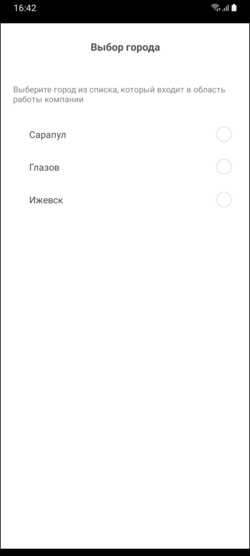
|
| В форме регистрации надо указать Имя, Номер телефона, E-mail (опционально), и принять политику конфиденциальности.
Организация может ограничить круг лиц, использующих приложение, включив настройку "Разрешить авторизацию в TaxoPhone только для зарегистрированных клиентов". То есть войти в приложение смогут только те, кто внесен в справочник "Клиенты". В открывшемся окне должен быть введен уникальный код, который будет отправлен в СМС-сообщении или продиктован при входящем звонке. Также может быть проведена проверка введенного E-mail. |
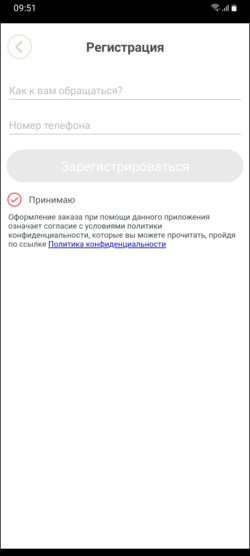 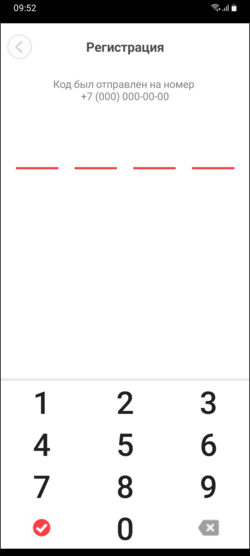
|
| При первом запуске будет предложено обучение. | 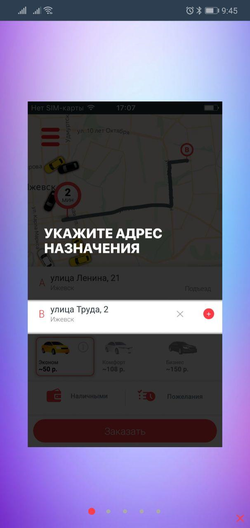 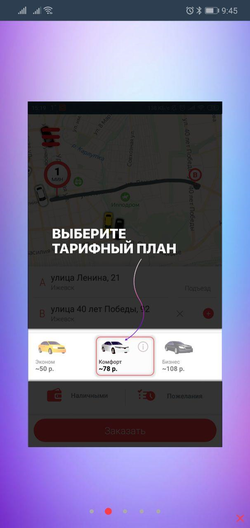
|
| Может быть показано окно акций.
Существует возможность отправки персонализированных новостей и акций клиентам. При создании новости или акции в Такси-Мастер можно указать группу клиентов, а также атрибут, которым должен обладать клиент, чтобы увидеть данную новость или акцию. |
Создание заказа
Создание предварительного заказа
Создание нескольких заказов одновременно
| Можно создать одновременно несколько заказов.
Есть возможность скрыть номера заказов в приложении. |
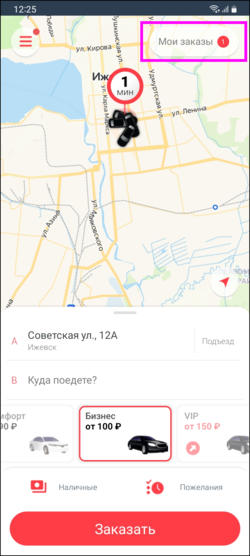 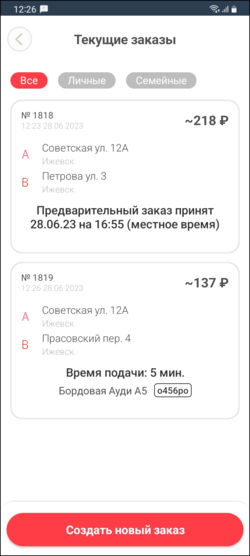
|
"Аукцион" (торги) между клиентом и водителем
| Можно использовать функционал аукциона между клиентом и водителем, который позволяет клиентам указывать желаемую цену за поездку.
Для работы данного функционала необходимо специальную лицензию "Заказы-аукционы" в лицензионном ключе. Пользователь пассажирского приложения может выбрать специальный тариф с признаком аукциона (молоточек) и задать свою цену за поездку. Пассажир может задать свою цену за заказ, используя кнопки "-" и "+", изменяя её в пределах минимальной и максимальной цен. После создания заказа откроется экран с предложениями от водителей, которые можно принять или отклонить. Пассажир также может изменить цену, не покидая экран поиска предложений, чтобы быстрее получить отклик. |
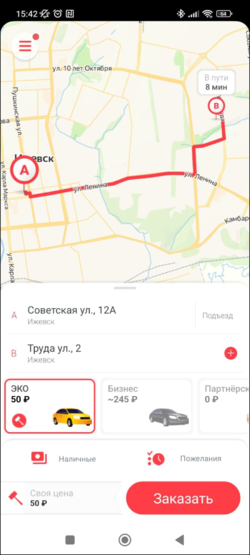 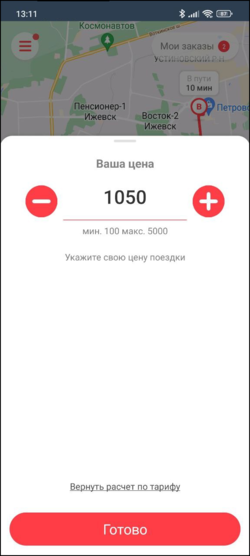 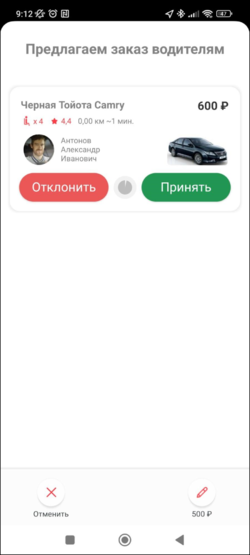
|
Назначение автомобиля на заказ
Ускорение заказа
Отказ от заказа
Штраф для клиента за отказ от заказа
Использование личного счета
Трек экипажа для заказа в очереди
Связь с водителем
Выполнение и завершение заказа
| Оповестить водителя о своем выходе можно, нажав "Уже иду".
Также можно нажать кнопку "Уже иду" прямо в push-сообщении об ожидании клиента водителем (только на устройствах при управлении Android). Во время ожидания пассажира водителем на экране может отображаться информация о бесплатном и платном времени ожидания. Данный функционал настраивается в тарифе. |
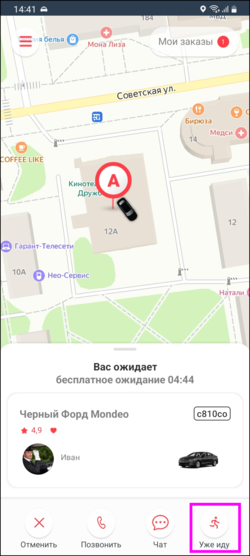 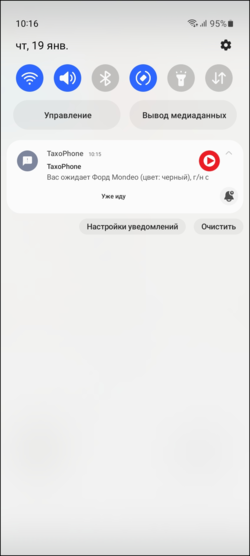
|
| Все передвижения экипажа можно видеть на карте. Также можно позвонить/написать водителю. Во время поездки (с экрана "В пути") можно отправить ссылку на страницу, на которой будут отображаться передвижения поделившегося пользователя. |
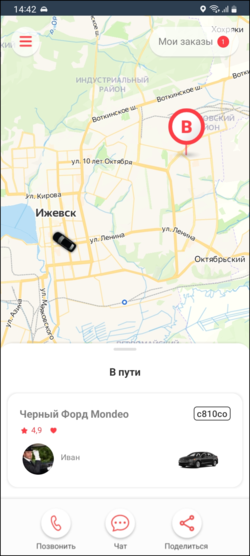
|
| После окончания поездки в окне "Оплата" можно изменить способ оплаты и определить какую часть стоимости нужно оплатить бонусами (если разрешено менять количество бонусов в конце поездки или если нужно подтверждение оплаты по карте). |
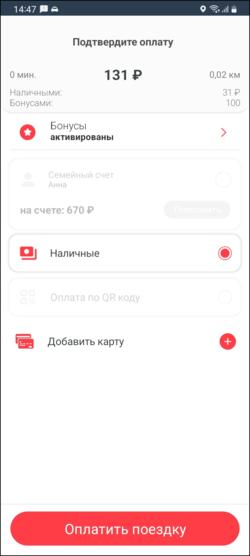
|
| После оплаты можно оценить качество поездки (из оценок рассчитывается Рейтинг водителя), поставив оценку от 1 до 5 и выбрав нужные шаблоны параметров поездки. Есть возможность использовать уникальные кастомные иконки для оценки заказа, при этом они могут быть различны для разных групп экипажей (тарифов). Служба такси может дать возможность пользователю оценить завершенный заказ не сразу, а в течение определенного времени, открыв заказ в истории заказов. В зависимости от оценки заказа (положительная или отрицательная) клиентом, будет появляться возможность добавления водителя в любимые или в черный список. Добавление комментария к оценке, если она негативная, можно сделать обязательным. Может быть доступно прикрепление фотографий к отзыву. Водителю можно оставлять чаевые в конце поездки на экране оценки заказа. Также можно добавить отзыв. Если не закрыть экран с оценкой, то он закроется автоматически через 30 минут после завершения заказа. Также если у клиента еще не было реферального кода, то он будет сгенерирован (при использовании реферальной системы). |
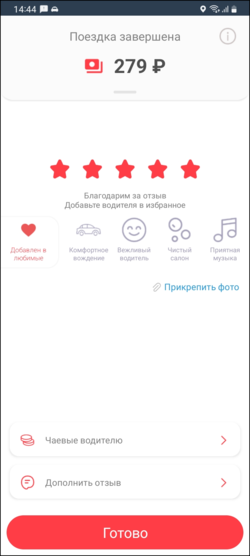 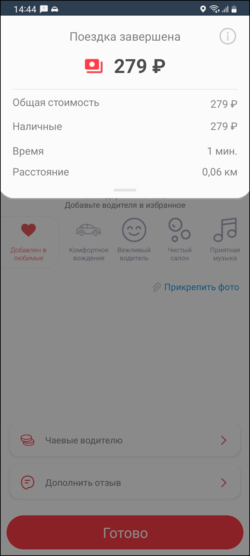 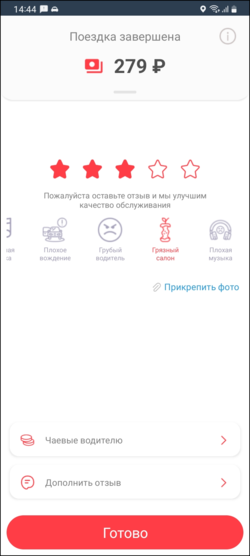 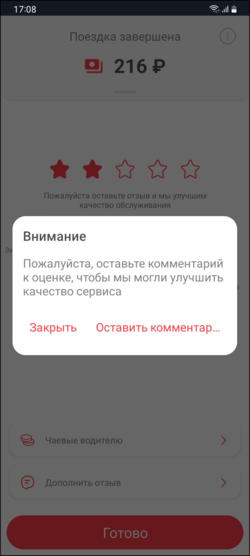 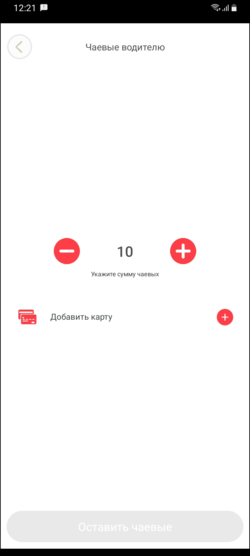
|
| Также будет предложено оценить приложение. Организация может отключить появление данного окна. |
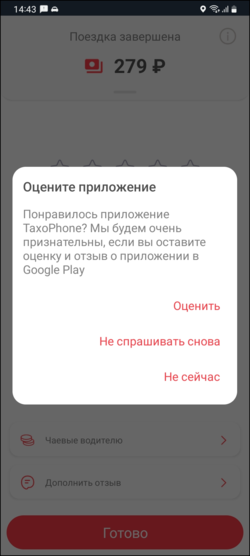
|
Совместные поездки
Информационные экраны
Открыть меню приложения можно нажатием кнопки в верхнем левом углу. В этом меню содержатся информационные экраны с дополнительной информацией.
| Профиль На экране "Профиль" можно увидеть информацию по количеству поездок, по количеству бонусов, по количеству приглашенных друзей, и количеству бонусов полученных по реферальной системе за друзей. Данные пункты кликабельны, нажав на них можно перейти в соответствующие подразделы. Например, нажав на количество поездок, пользователь перейдет в историю заказов, а нажав на количество бонусов — в детализацию бонусного баланса. Также с данного экрана возможно перейти раздел с личной информацией, где можно установить фото, изменить имя пользователя, номер телефона, E-mail (если доступно), дату рождения. Может потребоваться повторное получение кода через СМС, а при указании E-mail выполняется его проверка. В разделе "Детализация баланса" (если доступен) можно просматривать баланс всех счетов (личный, бизнес, бонусный) и историю операций. Также может отображаться раздел "Условия бонусной программы", который открывает подробные условия вашей бонусной системы. Настраивается специалистами технической поддержки.
|
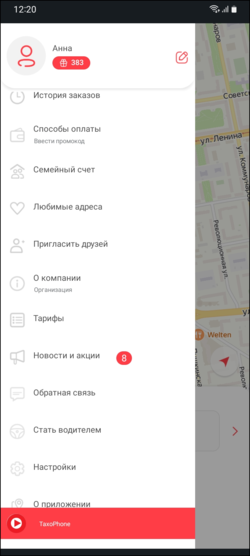 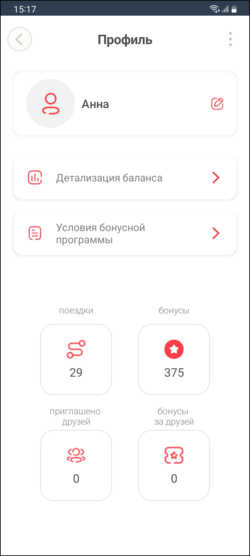 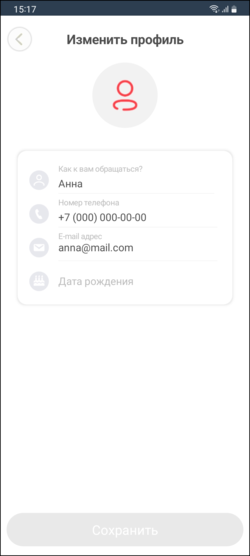 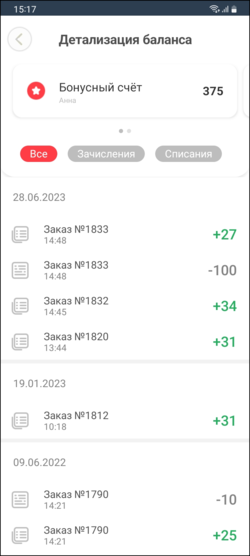 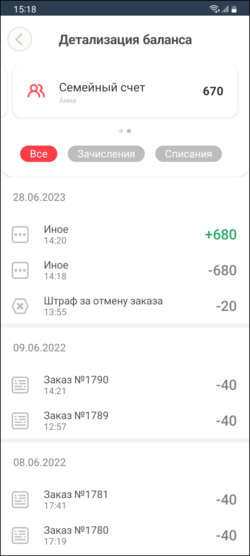
|
| История заказов В этом пункте меню отображается история выполненных и отмененных заказов. Максимальное количество заказов регулируется. При наличии семейного счета доступна личная история и история поездок членов семьи. Заказы в истории сортируются по дате и времени завершения. Чтобы просмотреть подробную информацию о заказе, достаточно нажать на него. Также можно увидеть фактический маршрут заказа, быстро создать заказ с параметрами из истории или связаться с водителем. |
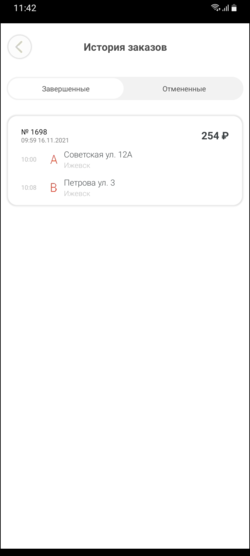 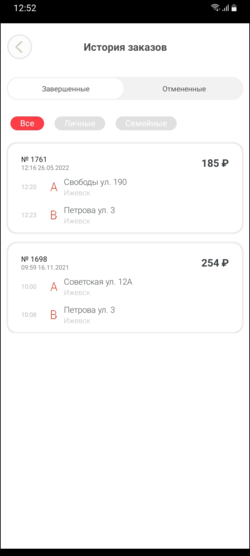 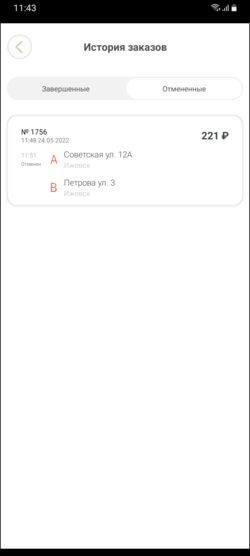 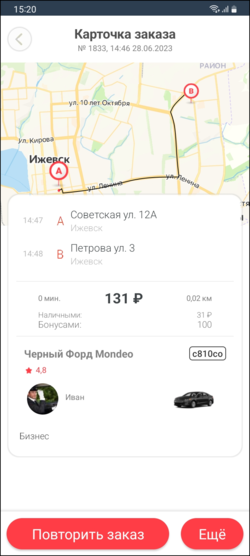 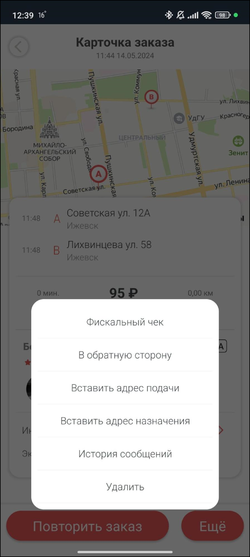
|
| Способы оплаты В данном окне можно применить промокод или реферальный код, управлять бонусами, добавить карту для оплаты или изменить способ оплаты. Если клиенту разрешено использование семейных счетов, то он может создать и настроить семейный счет. Промокоды можно создавать (в Такси-Мастер версии 3.14) для определенных групп клиентов или для отдельных клиентов с каким-то атрибутом. |
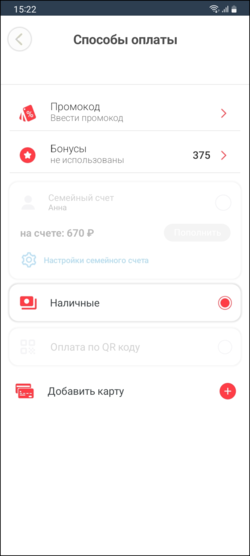 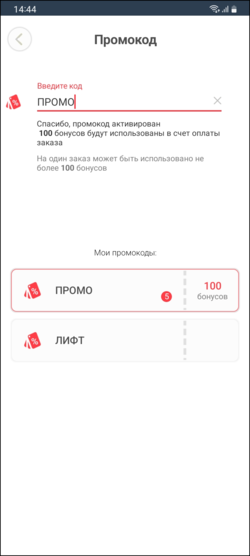
|
| Семейный счет Если у клиента в способах оплаты создан семейный счет, то будет присутствовать данный раздел меню. В данном разделе меню можно настроить доступ к счетам (безналичному, бонусному или к добавленной банковской карте) для членов семьи, добавить участников семейного счета, настроить уведомления (о создании или завершении заказа с оплатой по семейному счету). Для приглашения члена семьи к использованию семейного счета, необходимо нажать "Пригласить нового участника" и указать его имя и телефон.
|
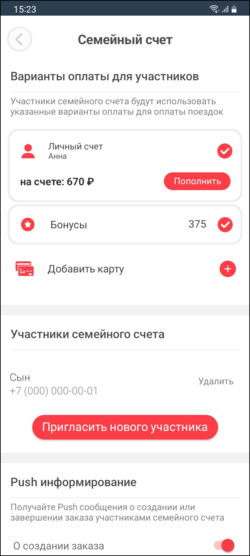 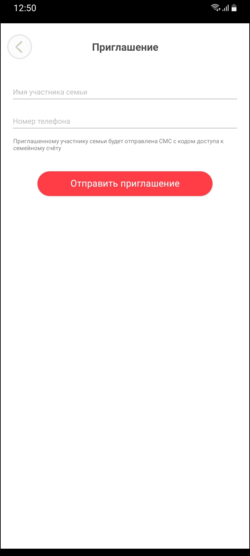
|
| Любимые адреса В данном разделе можно добавить часто используемые адреса. Они будут отображаться на отдельной вкладке "Любимые" при поиске адресов. Указанные подъезд, квартира и комментарий будут также добавляться в заказ при выборе любимого адреса. |
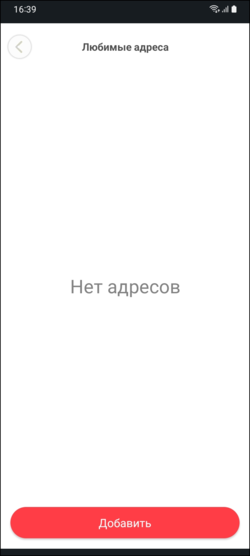 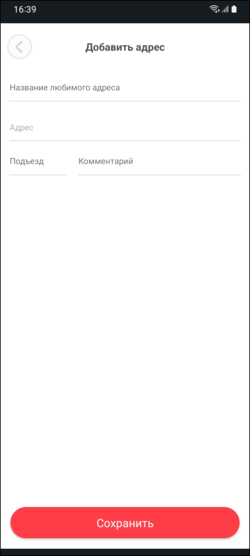 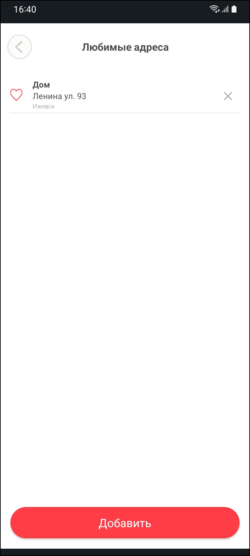
|
| Пригласить друзей Из данного окна можно поделиться реферальным кодом с друзьями через мессенджеры или социальные сети. Также можно порекомендовать приложение и без использования реферальной системы. При переходе в раздел пригласить друзей будет предложено поделиться сообщением "У меня есть замечательная новость, я нашел хорошее приложение "Название приложения" скачай приложение по ссылке", со ссылкой, ведущей в маркет приложений (зависит от операционной системы телефона). |
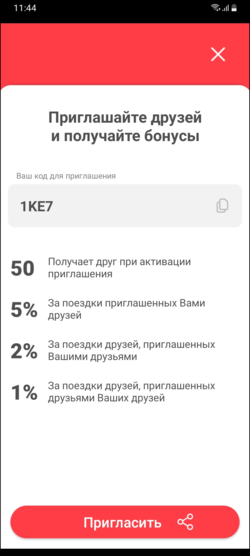 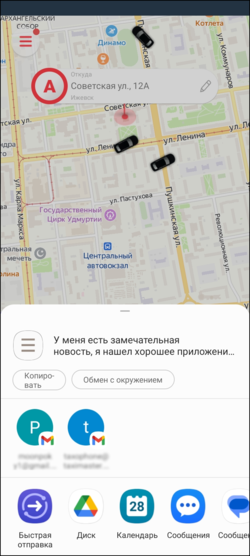
|
| О компании В данном окне может находиться информация об организации или выбор компании, если она не одна. |
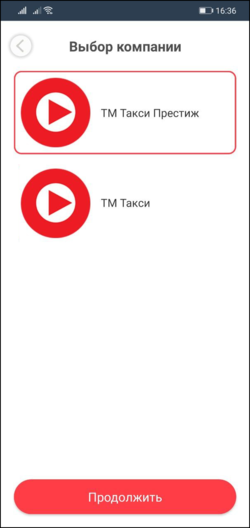 
|
| Тарифы В данном разделе можно ознакомиться с действующими тарифами. |
|
| Новости и акции В данном разделе содержатся новостные записи и акции. При наличии новых (непрочитанных) новостей и акций в кнопке меню будет отображаться индикатор. Существует возможность отправки персонализированных новостей и акций для клиентов. При создании новости или акции можно указать группу клиентов, а также атрибут, которым должен обладать клиент для того, чтобы увидеть данную новость или акцию. |
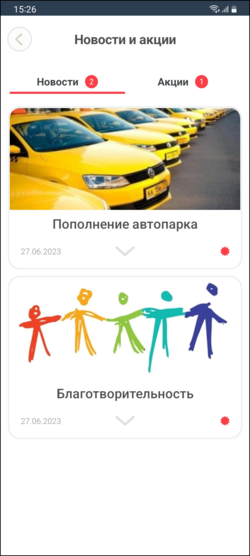 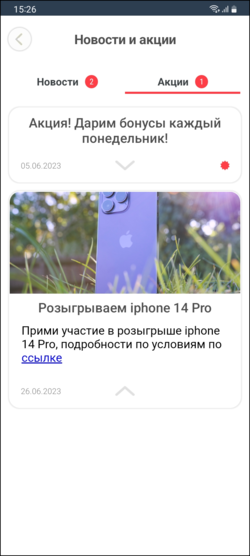
|
| Обратная связь В данном разделе есть возможность связаться с диспетчерской. Можно добавить ссылки на различные каналы обратной связи с Вашей компанией, такие как Viber, Telegram, VK, Одноклассники, Instagram*, WhatsApp*, Facebook*. Добавить ссылки можно в ЕЛК (настройки TaxoPhone). * - продукты компании Meta, запрещенной на территории Российской Федерации. |
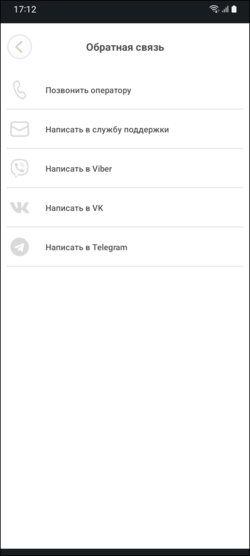 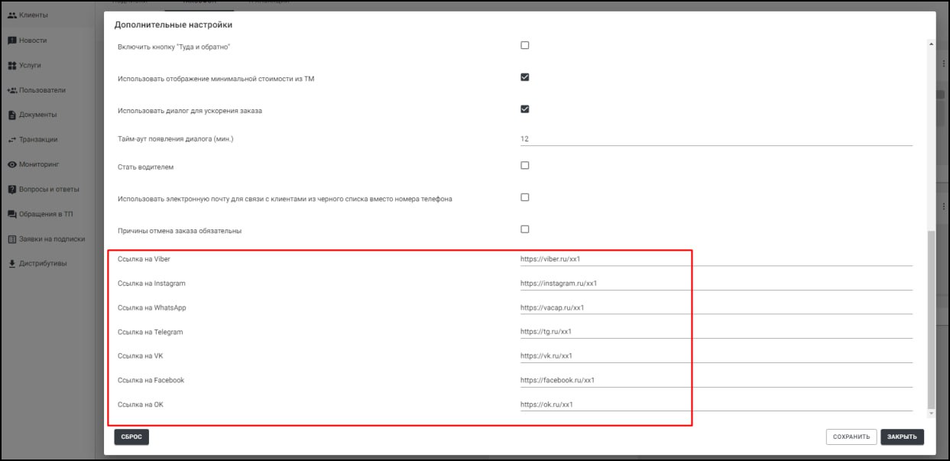
|
| Стать водителем Данный раздел будет отображаться, если добавлен адрес сайта с информацией для привлечения водителей. Этот раздел может содержать данные о Вашем сайте, где размещена информация о трудоустройстве водителей и ссылка на скачивание приложения, или форму принятия водителя на работу. Включить отображение данного раздела и указать ссылку на скачивание приложения или форму принятия водителя на работу можно в ЕЛК. |
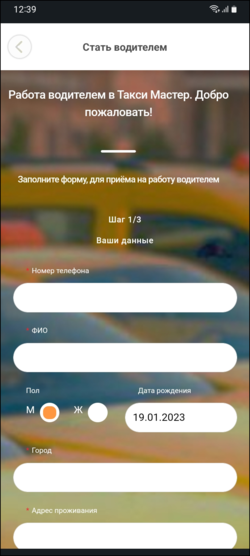 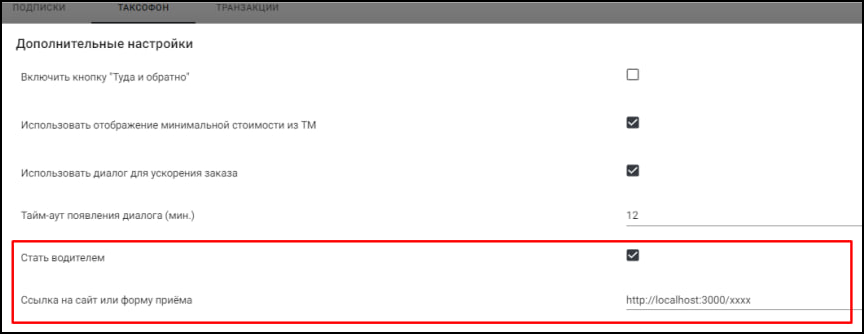
|
| Настройки В данном окне можно изменить город, язык приложения, тему интерфейса, а также отключить геолокацию, Push и Email, СМС и голосовое информирование. |
|
| О приложении В данном окне можно ознакомиться с документами (политика конфиденциальности и запрос на удаление/изменение/получение копии персональных данных). Каждый из подразделов опционален и может быть скрыт, если данные для этих разделов отключены или не указаны. Также можно узнать версию приложения и проверить обновления.
|
Защита входа в приложение
Можно сделать вход в приложение только после ввода кода защиты, сканирования отпечатка пальца или распознавания по Face ID, что повышает безопасность доступа и защищает персональные данные пользователей.
Быстрые мобильные векторные карты
Для большей детализации и быстрой работы для типов карт Яндекс и Google произведен переход на использование библиотеки Яндекс MapKit, "Google Maps SDK for Android" и "Google Maps SDK for iOS", для них требуется отдельный API-ключ.
Также с помощью API-ключа для "Google Maps SDK for Android" и "Google Maps SDK for iOS" можно включить новый тип карты в TaxoPhone Google спутники.
Партнерская реклама
Карточки с партнерской рекламой отображаются на главном экране приложения.
Можно использовать систему отслеживания эффективности рекламных кампаний через AppMetrica.
Черный список
В Такси-Мастер есть возможность внести клиента в черный список, при этом в приложении при попытке авторизоваться или создать заказ, будет выдаваться уведомление о нахождении в черном списке, а для исключения из него необходимо обратиться в администрацию службы. Может быть доступен телефон или E-mail для обращений.
Дополнительные Push-уведомления
В справочнике "Состояния заказа" можно для нужных состояний добавить произвольные Push-сообщения.
Языки приложения
При необходимости из списка можно убрать неиспользуемые языки.
Метод определения координат
Для приложений на Android есть возможность выбрать метод определения координат местоположения пользователя: Google сервисы, GPS датчик, Яндекс Локатор, комбинированный вариант.
Отдельный канал для отправки СМС с кодом подтверждения
Для служб такси есть возможность использования отдельного канала отправки смс с кодом подтверждения для авторизации в приложении. Настраивается в Такси-Мастер.
Привязка групп экипажей приложения к службам ЕДС
Службы, использующие функционал ЕДС, могут осуществить привязку групп экипажей, используемых в приложении, к службам ЕДС ТМ, что позволяет автоматически при заказе с приложения подставлять нужную службу ЕДС.
Google Pay и Apple Pay
В TaxoPhone есть поддержка привязки и оплаты через Google Pay и Apple Pay. Временно не доступно для РФ. Для интеграции с Google Pay необходимо наличие своего аккаунта разработчика Google и прохождение дополнительной проверки приложения.
СБЕР Pay
Можно подключить вариант оплаты заказов "СБЕР Pay". Для подключения необходимо иметь TaxoPhone версии 16.0 и Такси-Мастер версии 3.14, и интеграцию с эквайрингом СБЕР.
СБЕР Pay позволит упростить и ускорить процесс привязки банковской карты в приложении. Пользователю единожды нужно будет осуществить связку банковской картой в приложении СБЕР, чтобы в дальнейшем использовать привязанную банковскую карту для авто-оплаты заказов.
Система Быстрых Платежей (СПБ)
Можно подключить привязку банковской карты через Систему Быстрых Платежей (СБП), что позволит пользователям оплачивать поездки быстро и удобно без необходимости ручного ввода реквизитов.
Номер рейса и его редактирование
При создании предварительного заказа может быть разрешено указание номера рейса. После создания такого заказа номер рейса можно редактировать.
Уведомление об отключенном GPS
Пользователи будут получать напоминание о необходимости включить передачу координат для более точного определения точки подачи автомобиля.
Персональные звуки
Можно использовать уникальные звуковые уведомления для ключевых этапов заказа: водитель принял заказ в очередь, водитель принял заказ, водитель на месте.
Как получить приложение?
Службы такси, желающие получить приложение, обращаются в отдел продаж компании ООО БИТ «Мастер», отправив запрос на sales@bitmaster.ru, либо же просто связавшись с менеджером по телефону. Далее ООО БИТ «Мастер» адаптирует детали интерфейса TaxoPhone под конкретные пожелания службы такси. Согласно техническому заданию, разработчики могут снабдить приложение элементами фирменного стиля компании (уникальная заставка при запуске приложения, логотип, цвета на выбор). Также можно установить отдельную иконку меню (по умолчанию совпадает с иконкой запуска приложения). Возможные настройки TaxoPhone тут.
Приложению присваивается индивидуальное название, под которым оно будет доступно в интернет-магазине (возможно название службы). Индивидуальное приложение службы такси будет загружено для скачивания в интернет-магазины AppStore и Play Маркет.
Также есть возможность настроить несколько служб, которые будут доступны для выбора в приложении. При этом для каждой службы такси (компании) можно указать перечень городов. При таких настройках приложение будет предлагать пользователю выбрать город, а если для данного города указано больше одной службы такси, то будет предложено выбрать службу.
Как раскрутить такси и получать больше заказов из приложения
Подпишитесь на Youtube-канал Такси-Мастер, чтобы больше узнать об увеличении заказов, привлечении водителей и клиентов, конкуренции с сетевиками и агрегаторами
Дополнительные материалы в блоге Такси-Мастер
- Мобильное приложение для заказа такси TaxoPhone
- Поговорим о возможностях, которые доступны службам такси и пассажирам благодаря мобильному сервису TaxoPhone.
- Обмен опытом: Такси 22222 о развитии бизнеса с мобильным приложением
- Такси 22222 уже в течение года использует мобильное приложение. Мы узнали у Дмитрия, управляющего компании, для чего службе мобильное приложение, какие пассажиры им пользуются, откуда клиенты узнают о новом способе заказа такси.
- Мобильное приложение для такси: модно или выгодно
- Рассмотрим, почему службам такси выгодно иметь приложение для клиентов, как работает приложение и как его продвигать.
История изменений в TaxoPhone 17.0
Чтобы посмотреть историю изменений - нажмите на кнопку «Развернуть» →
Список изменений и усовершенствований, производимых в TaxoPhone версии 17.0.
| Месяц | Внесенное изменение |
|---|---|
| Сентябрь 2025 | С версии TaxoPhone 17.1 от 19.09.25 добавлена возможность ограничивать оплату заказов с безналичного счета клиента. Ранее такие ограничения можно было задать только для оплаты бонусами, теперь — и для безнала.
Новые настройки доступны в ТМ в карточке группы клиентов на вкладке «Настройки счетов» в блоке «Настройки использования безналичного счета»: «Максимальная сумма безнала при оплате по заказу» и «Максимальный процент безнала при оплате по заказу». |
| Сентябрь 2025 | В версии Android 17.1 от 3 сентября 2025 года по требованию Google реализована поддержка страниц размером 16 КБ, необходимая для корректной работы приложений на Android 15 и более поздних версиях. |
| Сентябрь 2025 | Появилась новая настройка для TaxoPhone — «Открывать экран автопоиска по умолчанию в развернутом состоянии». Если она активирована, экран автопоиска при открытии сразу отображается с развёрнутой шторкой деталей заказа. Это работает как при переходе на экран автопоиска по умолчанию, так и при переходе из списка заказов. Чтобы активировать эту настройку - обращайтесь в тех.поддержку. |
| Сентябрь 2025 | С версии Такси-Мастер 3.15.149 в TaxoPhone (версия 17.1 от 23 сент. 2025) появилась возможность просматривать балансы и историю операций по дополнительным счетам клиентов. |
| Август 2025 | Произведён переход с сервиса Firebase Dynamic Links на AppsFlyer в связи с прекращением работы сервиса с 25 августа 2025 года. |
| Май 2025 | Для улучшения читаемости теперь фон карточки партнера всегда белый, независимо от выбранной цветовой схемы на устройстве. |
| Апрель 2025 | Реализована возможность настройки гибкой логики отмены заказов клиентами в TaxoPhone через ТМ и Кабинет Клиента. |
| Апрель 2025 | Добавили возможность оставлять доступной только оплату через Систему быстрых платежей (СБП) и скрывать опцию добавления банковской карты по стандартным реквизитам. |
| Январь 2025 | Добавлен новый вариант геокодирования с использованием сервиса DaData. |
| Декабрь 2024 | В версии iOS 17.1 старая библиотека MapBox 1.0, использовавшаяся для отображения тайлов карт OSM, была заменена на новую библиотеку Apple Maps, что улучшило качество отображения тайлов карт OSM. |